Sony Ericsson K510A Manuel utilisateur
PDF
Télécharger
Document
Sony Ericsson K510a Sony Ericsson GSM 850/1800/1900 Ce guide de l’utilisateur est publié par Sony Ericsson, sans garantie, quelle qu’elle soit. Sony Ericsson peut procéder à tout moment et sans préavis à toute amélioration et à toute modification à la suite d’une erreur typographique, d’une inexactitude de l’information présentée ou de toute amélioration apportée aux programmes ou au matériel. De telles modifications seront toutefois intégrées aux nouvelles éditions de ce guide de l’utilisateur. Tous droits réservés. ©Sony Ericsson Mobile Communications AB, 2005 Numéro de publication : CF/LZT 108 8400 R1A Remarque : certains services présentés dans ce guide de l’utilisateur ne sont pas pris en charge par tous les réseaux. Cela s’applique aussi au numéro d’urgence international GSM 112. Veuillez communiquer avec votre exploitant de réseau ou votre fournisseur de services si vous n’êtes pas certain de la disponibilité d’un service donné. Nous vous recommandons de lire les chapitres Directives pour une utilisation efficace et sans danger et Garantie limitée avant d’utiliser le téléphone mobile. This is the Internet version of the user's guide. © Print only for private use. 1 Vue d’ensemble des menus Alarmes* Alarme Alarme répétitive Signal d'alarme Caméra Messagerie Rédiger nouveau Corbeille d'arriv. Mes amis* Courriel Appel mess. voc. Brouillons Corbeille départ Messages env. Mess. sauveg. Modèles Paramètres Gestionn. fichiers Images Vidéos Sons Thèmes Pages Web Jeux Applications Autre Agenda 2 Services Internet* Contacts** Options Composit. abrégée Ma carte profess. Groupes Contacts SIM Numéros spéciaux Avancées Nouveau contact Agenda Tâches Mémos Alarmes Calculatrice Synchronisation Compteur Chronomètre Applications Mémo code Divertissements Services en ligne* PlayNow™* Jeux VideoDJ™ PhotoDJ™* MusicDJ™ Télécommande Enregistrer son Photos Icônes de barre d’état Icône Description Indicateur de l’intensité du signal du réseau GSM. Le GPRS est à portée de la zone de service et peut être utilisé. Indicateur de l’état de la batterie. Indicateur de l’état de charge de la batterie. Vous avez manqué un appel entrant. Les signaux d’appels et de fonctions de messagerie sont désactivés. L’alarme est toujours activée. Vous avez reçu un message texte. Vous avez reçu un courriel. Diffus. média Vous avez reçu un message photo. Vous avez reçu un message vocal. Vous avez un appel en cours. Vous avez un rappel pour un rendez-vous. Vous avez un rappel pour une tâche. Paramètres Généralités Sons et alarmes Affichage Appels Connectivité Le mot magique est activé. La technologie sans fil Bluetooth™ est activée. Le port infrarouge est activé. * La présence de certains menus dépend du réseau utilisé, de l’exploitant ou de votre abonnement. ** Ce menu dépend des contacts sélectionnés par défaut. This is the Internet version of the user's guide. © Print only for private use. Table des matières Table des matières Aperçu du téléphone . . . . . . . . . . . . . . 4 Vue d’ensemble, assemblage, carte SIM, batterie, mise sous tension, utilisation des menus, menu des opérations, gestionnaire de fichiers, langue, entrée de lettres, couvercles Style-up™. Appel . . . . . . . . . . . . . . . . . . . . . . . . . 14 Appels, contacts, messagerie vocale, contrôle vocal et options d’appel. Messagerie . . . . . . . . . . . . . . . . . . . . 26 Messagerie texte, messagerie photo, messagerie vocale, courriels. Imagerie . . . . . . . . . . . . . . . . . . . . . . 33 Appareil photo, enregistreur vidéo, images, VideoDJ™, PhotoDJ™. Divertissement . . . . . . . . . . . . . . . . . 40 Media player, Disc2Phone, PlayNow™, sonneries, sons, MusicDJ™, thèmes, jeux, Java™, etc. Connectivité . . . . . . . . . . . . . . . . . . . . 46 Paramètres Internet et courriel, synchronisation, Bluetooth™, port infrarouge, câble USB, service de mise à niveau. Autres fonctions . . . . . . . . . . . . . . . . 54 Réveille-matin, heure et date, profils, agenda, tâches, chronomètre, calculatrice, verrouillage de la carte SIM, verrouillage du clavier, etc. Dépannage . . . . . . . . . . . . . . . . . . . . . 62 Causes du mauvais fonctionnement du téléphone. Renseignements importants . . . . . . . 65 Site Web Sony Ericsson destiné aux consommateurs, utilisation efficace et sans danger, garantie, declaration of conformity. Index . . . . . . . . . . . . . . . . . . . . . . . . . 80 This is the Internet version of the user's guide. © Print only for private use. 3 Aperçu du téléphone Aperçu du téléphone Vue d’ensemble, assemblage, carte SIM, batterie, mise sous tension, utilisation des menus, menu des opérations, gestionnaire de fichiers, langue, entrée de lettres, couvercles Style-up™. Connecteur de l’antenne externe derrière le miroir IXELS oom Touche du menu des opérations P GA lZ Touche de la caméra Touche marche/arrêt 1.3 M E Écouteur Port infrarouge 4 x D i g it a Caméra Écran Touche de navigation 4 Touche programmable Touche programmable Touche Précédent Touche d’effacement Microphone Connecteur pour casque stéréo et chargeur This is the Internet version of the user's guide. © Print only for private use. Aperçu du téléphone Pictogrammes contenus dans le guide de l’utilisateur Le présent guide de l’utilisateur contient les pictogrammes suivants : % Voir aussi à la page … } Utilisez la touche de navigation pour faire défiler et sélectionner les options % 8 Navigation dans les menus. Remarque Ce symbole indique que l’accès à un service ou à une fonction dépend du réseau utilisé ou de l’abonnement. Par conséquent, tous les menus ne seront peut-être pas accessibles dans votre téléphone. Pour obtenir de plus amples renseignements, communiquez avec l’exploitant du réseau. Assemblage du téléphone Insérez la carte SIM, puis insérez la batterie avant d’utiliser le téléphone. Carte SIM Lorsque vous vous abonnez auprès d’un exploitant de réseau, vous obtenez une carte SIM (Subscriber Identity Module). La carte SIM contient une puce électronique sur laquelle sont mémorisés, entre autres, votre numéro de téléphone, les services compris dans votre abonnement et les données de votre annuaire téléphonique. Sauvegardez les contacts sur la carte SIM avant de la retirer d’un autre téléphone. Ces contacts sont peutêtre sauvegardés dans la mémoire du téléphone. % 16 Contacts. This is the Internet version of the user's guide. © Print only for private use. 5 Aperçu du téléphone Pour insérer la carte SIM et charger la batterie 1 2 3 4 5 6 ≈ 30 min 7 8 ≈ 2,5 h 6 Faites glisser le couvercle et soulevez-le. Insérez la carte SIM; assurez-vous que la carte SIM est placée sous les supports argentés. Insérez la batterie dans le téléphone, étiquette vers le haut et connecteurs en vis-à-vis. Replacez le couvercle et faites-le glisser en place. Raccordez le chargeur au téléphone; le symbole sur la fiche du chargeur doit être orienté vers le haut. Il est possible qu’un délai de 30 minutes s’écoule avant que l’icône de la batterie s’affiche. Attendez environ 2 h 30 ou attendez que l’icône indique que la batterie est entièrement chargée; pour voir l’indicateur de charge, appuyez sur afin d’activer l’écran. Débranchez le chargeur en le tirant. Certaines fonctions consomment plus d’énergie que d’autres et peuvent donc exiger une recharge de batterie plus fréquente. Les temps de conversation et de veille peuvent devenir très courts en raison de l’usure normale de la batterie; il faudra donc la remplacer. Utilisez seulement des batteries approuvées par Sony Ericsson % 69 Batterie. This is the Internet version of the user's guide. © Print only for private use. Aperçu du téléphone NIP 1 Un numéro d’identification personnel (NIP) peut être requis par l’exploitant du réseau pour activer les services du téléphone. Chaque chiffre du NIP est remplacé au visuel par « * », sauf s’il commence par les mêmes chiffres qu’un numéro d’urgence, par exemple « 112 » ou « 911 ». Ainsi, vous pouvez voir et appeler un numéro d’urgence sans entrer de NIP % 15 Appels d’urgence. Appuyez sur pour corriger les erreurs. Si vous entrez un NIP erroné trois fois d’affilée, la carte SIM se bloque % 59 Verrouillage de la carte SIM. Pour mettre le téléphone sous tension et hors tension 2 3 4 Tenez la touche enfoncée pour mettre le téléphone sous ou hors tension. Entrez le NIP de votre carte SIM, le cas échéant. Lors de la première utilisation du téléphone, sélectionnez la langue des menus. Sélectionnez Oui si vous voulez obtenir des instructions et des conseils de l’assistant de configuration ou Non. L’assistant de configuration est également accessible à partir du menu : } Paramètres } Généralités } Assistant configur. Si vous appuyez brièvement sur lorsque le téléphone est sous tension, le menu d’arrêt s’affiche % 9 Menu d’arrêt. Pour faire et recevoir des appels Composez l’indicatif régional et le numéro de téléphone } Appeler pour acheminer l’appel, } Finir app pour mettre fin à l’appel. Lorsque le téléphone sonne, } Réponse pour répondre à l’appel. This is the Internet version of the user's guide. © Print only for private use. 7 Aperçu du téléphone Navigation dans les menus Les menus principaux s’affichent en tant qu’icônes sur le bureau. Certains menus contiennent des onglets qui s’affichent à l’écran. • Appuyez sur la touche de navigation comme suit : Appuyez sur pour accéder au bureau ou pour sélectionner des éléments. Appuyez sur , , ou pour parcourir les menus et les onglets. • Appuyez sur pour reculer d’un niveau dans les menus ou pour mettre fin à une fonction ou à une application. Tenez enfoncée pour revenir en mode veille. • Appuyez sur pour sélectionner les options affichées au-dessus de ces touches. • Appuyez sur pour supprimer des éléments. 8 Raccourcis En mode veille, utilisez , , ou accéder directement à une fonction. pour Pour créer un raccourci accessible en mode veille 1 Si, par exemple, aucun raccourci n’est défini pour la touche , } Oui. 2 Faites défiler jusqu’à la fonction pour laquelle créer un raccourci, } Raccourci. Pour modifier un raccourci accessible en mode veille 1 } Paramètres } Généralités } Raccourcis, et sélectionnez le raccourci à modifier, } Modifier. 2 Faites défiler jusqu’à une fonction, sélectionnez-la, } Raccourci. Textes d’aide Le téléphone comprend des textes d’aide. Pour y accéder, } Info. Autres options } Plus pour accéder à une liste d’options. This is the Internet version of the user's guide. © Print only for private use. Aperçu du téléphone Menu des opérations Ouvrez le menu des opérations dans presque tous les menus du téléphone pour afficher et gérer de nouveaux événements et pour accéder à des signets et raccourcis. Pour ouvrir et fermer le menu des opérations Appuyez sur . Utilisez ou pour faire défiler les onglets. Onglets du menu des opérations • Nouv. événements – comme des appels ou des messages manqués. • Mes raccourcis – applications exécutées à l’arrière-plan et raccourcis. Vous pouvez ajouter ou supprimer des raccourcis et en modifier l’ordre. • Signets – vos signets Internet. • Pour que les nouveaux événements s’affichent comme du texte en incrustation plutôt que dans le menu des opérations, } Paramètres } Généralités } Nouv. événements } Menu éclair. Menu d’arrêt Ouvrez le menu d’arrêt dans presque tous les menus du téléphone. Vous pouvez l’utiliser pour mettre le téléphone hors tension, activer le mode silencieux ou activer un profil. Pour obtenir de plus amples renseignements au sujet des profils, % 55 Profils. Pour ouvrir et fermer le menu d’arrêt Appuyez sur et sélectionnez une option de la liste. Gestionnaire de fichiers Les éléments sont sauvegardés dans des dossiers. Créez des sous-dossiers afin d’y transférer des éléments. Accédez aux photos en sélectionnant l’icône Photos sur le bureau. Les éléments non reconnus sont sauvegardés dans le dossier Autre. Pour gérer les éléments et les dossiers 1 } Gestionn. fichiers et sélectionnez un dossier. 2 Faites défiler jusqu’à un élément } Plus } Gérer les fichiers } Déplacer. 3 Sélectionnez le dossier dans lequel placer l’élément ou sélectionnez Nouveau dossier et nommez le dossier } OK. This is the Internet version of the user's guide. © Print only for private use. 9 Aperçu du téléphone Pour sélectionner plusieurs éléments 1 } Gestionn. fichiers et sélectionnez un élément } Plus } Marquer, sélectionnez Marq. plusieurs ou Marquer tout. 2 Faites défiler et choisissez d’autres éléments en appuyant sur Marquer ou sur Décocher. Pour vérifier l’état de la mémoire } Gestionn. fichiers } Plus } État de mémoire. Information sur les fichiers Consultation des renseignements sur les éléments. Les éléments protégés par le droit d’auteur ne peuvent être copiés ni envoyés. Synchronisation d’éléments Pour obtenir de plus amples renseignements, % 49 Synchronisation. Langues Pour changer la langue du téléphone • } Paramètres } Généralités } Langue } Langue téléphone, sélectionnez une langue. • En mode veille, appuyez sur : 0000 pour l’anglais ou 8888 pour le réglage Automatique (fonction tributaire de la carte SIM). Pour sélectionner les langues de rédaction 1 } Paramètres } Généralités } Langue } Langue rédaction. 2 Faites défiler et choisissez les langues en appuyant sur Marquer ou sur Décocher. } Sauvegar. pour quitter le menu. Pour alterner entre les langues de rédaction Tenez la touche enfoncée lors de la rédaction. Sélectionnez la langue à utiliser pour la rédaction et les menus du téléphone. 10 This is the Internet version of the user's guide. © Print only for private use. Aperçu du téléphone Saisie de lettres et de caractères Pour entrer des lettres avec la méthode de saisie de texte normale • Appuyez sur – jusqu’à ce que le caractère voulu s’affiche. • Appuyez sur pour alterner entre les majuscules et les minuscules. • Pour saisir des nombres, tenez enfoncées les touches – . • Pour insérer une espace, appuyez sur . • Pour insérer les signes de ponctuation les plus courants, appuyez sur . • Pour entrer le symbole « + », appuyez sur . • Pour changer la méthode d’entrée, tenez enfoncée la touche . Saisie de texte T9™ La méthode de saisie de texte T9™ utilise un dictionnaire intégré qui reconnaît la plupart des mots courants pour chaque combinaison de lettres entrée. Ainsi, il suffit d’appuyer sur chaque touche une seule fois, même si la lettre désirée n’est pas la première sur la touche. Pour entrer des lettres avec la méthode de saisie de texte T9™ 1 } Messagerie } Rédiger nouveau } Message texte. 2 Par exemple, si vous désirez écrire « Jean », appuyez sur , , , . 3 Si le mot affiché est celui voulu, appuyez sur pour l’accepter, et insérer une espace. Pour accepter un mot sans ajouter d’espace, appuyez sur . Si le mot affiché n’est pas celui que vous voulez entrer, appuyez sur ou plusieurs fois sur pour voir d’autres mots. Appuyez sur pour accepter un des mots suggérés et insérer une espace. 4 Poursuivez la rédaction du message. Pour entrer un point ou un autre signe de ponctuation, appuyez plusieurs fois sur , puis sur ou sur . Appuyez sur pour accepter le signe suggéré et insérer une espace. This is the Internet version of the user's guide. © Print only for private use. 11 Aperçu du téléphone Pour ajouter des mots au dictionnaire de saisie de texte T9 1 Lorsque vous entrez des lettres, } Plus } Épeler le mot. 2 Modifiez le mot à l’aide de la méthode d’entrée de texte normale. Parcourez les lettres à l’aide des touches et . Pour supprimer un caractère, appuyez sur . Pour supprimer le mot complet, tenez la touche enfoncée. 3 Une fois les modifications apportées, } Insérer. Le mot s’ajoute au dictionnaire d’entrée de texte T9. La prochaine fois que vous entrerez le mot avec la méthode d’entrée de texte T9, il s’affichera dans la liste des mots suggérés. Changement de couvercle Style-up™ Certaines trousses peuvent contenir des couvercles Style-up™ supplémentaires. Suivez les instructions suivantes pour changer le couvercle. Pour changer le couvercle avant Pour choisir une autre méthode de saisie de lettres Avant ou pendant la saisie des lettres, tenez la touche enfoncée pour choisir une autre méthode. Options accessibles lors de l’entrée des lettres } Plus pour voir les options lors de l’entrée de lettres. 12 This is the Internet version of the user's guide. © Print only for private use. Aperçu du téléphone 1 2 3 4 Insérez l’ongle de votre pouce dans la rainure au bas du téléphone. Soulevez doucement le couvercle du téléphone. Alignez le couvercle et le dessus du téléphone, comme il est indiqué. Mettez le couvercle sur le téléphone en pressant doucement sur celui-ci jusqu’à ce qu’il soit à plat et bien en place. Pour changer le couvercle de la batterie 2 Appuyez sur le couvercle avec la base d’une main tout en pressant pour faire glisser le couvercle avec le pouce de votre autre main. Vous devrez peut-être appuyer assez fortement la première fois que vous retirerez le couvercle de la batterie. Repérez les encoches situées sur les côtés du téléphone. En vous guidant à l’aide des encoches, glissez le couvercle de la batterie vers le haut tout en appuyant avec la base de la main, jusqu’à ce qu’il s’enclenche et soit bien en place. 4 it a l Z o o m 3 MEGAP D ig S IXEL 4 it a l Z o o m 3 MEGAP D ig 1. S IXEL x x 1. 1 This is the Internet version of the user's guide. © Print only for private use. 13 Appel Appel Appels, contacts, messagerie vocale, contrôle vocal et options d’appel. Acheminement et réception d’appels Mettez le téléphone sous tension et assurez-vous d’être à portée d’un réseau afin de faire et de recevoir des appels % 7 Pour mettre le téléphone sous tension et hors tension. Si votre abonnement offre le service d’identification de l’appelant et que le numéro est identifié, ce dernier s’affiche. Si le numéro est sauvegardé dans Contacts, le nom, le numéro et l’image (si elle est définie) s’affichent. Si le numéro est confidentiel, le message Retenu s’affiche. Pour faire un appel Entrez le numéro de téléphone (avec le code de pays et l’indicatif régional, s’il y a lieu) } Appeler pour faire un appel. } Finir app pour mettre fin à l’appel. 14 Pour recomposer un numéro Si la connexion a échoué, le message Réessayer? s’affiche, } Oui. Ne gardez pas le téléphone à l’oreille en attendant. Lorsque la connexion est établie, le téléphone fait entendre un signal d’une intensité élevée. Pour répondre à un appel ou le refuser } Réponse pour répondre à un appel. } Occupé pour refuser un appel. Pour régler le volume de l’écouteur Pendant un appel, appuyez sur ou sur pour augmenter ou réduire le volume. Pour sélectionner d’autres options en cours d’appel Appuyez sur et sélectionnez une option. Pour mettre le microphone hors fonction Tenez la touche enfoncée. Pour reprendre la conversation, tenez de nouveau la touche enfoncée. This is the Internet version of the user's guide. © Print only for private use. Appel Pour utiliser le haut-parleur durant un appel vocal } Plus } Activ. h.-parleur ou } Désact.h.-parleur. Appels manqués Lorsque vous avez manqué un appel, celui-ci s’affiche dans le menu des opérations si Nouv. événements est réglé sur Menu Activité. } Appeler pour composer le numéro de l’appel manqué. Si Nouv. événements est réglé sur Menu éclair, Appels manqués: s’affiche. } Oui pour visualiser les appels manqués dans la liste d’appels maintenant ou } Non pour le faire plus tard. Pour modifier les paramètres du menu des opérations % 9 Menu des opérations. Liste d’appels Des renseignements sur les derniers appels sont sauvegardés dans la liste d’appels. Pour composer un numéro à partir de la liste d’appels 1 } Appels en mode veille, puis sélectionnez un onglet. 2 Faites défiler jusqu’au nom ou au numéro voulu, } Appeler. Pour ajouter un numéro de la liste d’appels à la liste des contacts 1 } Appels en mode veille, puis sélectionnez un onglet. 2 Faites défiler jusqu’au numéro que vous souhaitez ajouter, } Plus } Sauveg. numéro. 3 Sélectionnez Nouveau contact pour créer un contact, ou sélectionnez un contact existant pour y ajouter le numéro. Appels d’urgence Le téléphone prend en charge les numéros d’urgence internationaux, par exemple 112 et 911. Cela signifie que vous pouvez normalement composer ces numéros pour faire un appel d’urgence dans n’importe quel pays, avec ou sans carte SIM, si vous êtes à portée d’un réseau GSM. Dans certains pays, d’autres numéros d’urgence peuvent aussi être utilisés. L’exploitant de réseau peut avoir sauvegardé d’autres numéros d’urgence locaux sur la carte SIM. Pour effectuer un appel d’urgence Composez par exemple le numéro « 112 », } Appeler. This is the Internet version of the user's guide. © Print only for private use. 15 Appel Pour voir les numéros d’urgence locaux } Contacts } Options } Numéros spéciaux } Numéros d'urgence. Contacts Choisissez les contacts par défaut parmi les options suivantes : • Contacts tél. – renseignements détaillés sauvegardés dans la mémoire du téléphone. • Contacts SIM – noms et numéros sauvegardés dans la carte SIM. Pour sélectionner les contacts par défaut 1 } Contacts } Options } Avancées } Mon répertoire. 2 Sélectionnez Contacts tél. ou Contacts SIM. Pour vérifier l’état de la mémoire } Contacts } Options } Avancées } État de la mémoire. Gestion des contacts Sauvegarder des numéros, ajouter des images, des sonneries et des renseignements personnels. Pour ajouter un contact 1 } Contacts } Nouveau contact } Ajouter. 2 Entrez le nom } OK. 3 Entrez le numéro } OK. 4 Pour les contacts téléphoniques seulement, sélectionnez un type de numéro. Parcourez les onglets et sélectionnez les champs pour entrer d’autres données. Sauf dans les numéros de téléphone, vous pouvez utiliser des symboles comme @ } Plus } Ajouter symboles et sélectionnez le symbole } Insérer. 5 Une fois tous les renseignements entrés, } Sauvegar. Il est recommandé d’ajouter le symbole « + » et le code du pays à tous les numéros de téléphone. Le nombre d’entrées enregistrables dépend de l’espace mémoire libre dans le téléphone ou sur la carte SIM. 16 This is the Internet version of the user's guide. © Print only for private use. Appel Pour ajouter une image ou une sonnerie à un contact 1 } Contacts, sélectionnez le contact auquel ajouter une image ou une sonnerie personnelle, } Plus } Modifier contact. 2 Sélectionnez l’onglet pertinent, puis sélectionnez Image ou Sonnerie } Ajouter. Sélectionnez une image ou un son et } Sauvegar. Pour appeler un contact SIM • Si Contacts SIM est le répertoire par défaut, } Contacts et sélectionnez le nom et le numéro dans la liste } Appeler. • Si Contacts tél. est le répertoire par défaut, } Contacts } Options } Contacts SIM et sélectionnez le nom et le numéro dans la liste } Appeler. Pour ajouter votre carte professionnelle } Contacts } Options } Ma carte profess. et entrez les renseignements de votre carte professionnelle, } Sauvegar. Pour copier des noms et des numéros sur la carte SIM 1 } Contacts } Options } Avancées } Copier à carte SIM. 2 Sélectionnez Copier tous ou Copier un numéro. Pour envoyer votre carte professionnelle } Contacts } Options } Ma carte profess. } Envoyer ma carte et sélectionnez le mode de transfert. Lorsque vous copiez tous les contacts du téléphone vers la carte SIM, toute l’information sur la carte SIM est remplacée. Pour appeler un contact téléphonique 1 Sélectionnez Contacts et faites défiler jusqu’au contact que vous voulez appeler, ou entrez les premières lettres du nom du contact. 2 Utilisez ou pour sélectionner un numéro } Appeler. Pour copier des contacts SIM vers le téléphone 1 } Contacts } Options } Avancées } Copie de SIM. 2 Sélectionnez Copier tous ou Copier un numéro. This is the Internet version of the user's guide. © Print only for private use. 17 Appel Pour que la sauvegarde s’effectue toujours sur la carte SIM 1 } Contacts } Options } Avancées } Sauv. auto sur SIM. 2 Sélectionnez Activer. Pour envoyer des contacts • Pour envoyer un contact sélectionné, } Plus } Envoyer contact et sélectionnez un mode de transfert. • Pour envoyer tous les contacts, } Contacts } Options } Avancées } Env. tous cont. Pour modifier un contact téléphonique 1 } Contacts, sélectionnez un contact, } Plus } Modifier contact. 2 Faites défiler jusqu’à l’onglet pertinent et modifiez les renseignements, } Sauvegar. Pour modifier un contact SIM 1 Si Contacts SIM est sélectionné par défaut } Contacts. Si Contacts tél. est sélectionné par défaut } Contacts } Options } Contacts SIM. 2 Sélectionnez le nom et le numéro à modifier. 3 } Plus } Modifier contact, puis modifiez le nom et le numéro. 18 Pour supprimer un contact } Contacts, sélectionnez un contact, appuyez sur . Pour supprimer tous les contacts } Contacts } Options } Avancées } Sup. tous contacts } Oui et } Oui. Les noms et les numéros sur la carte SIM ne sont pas supprimés. Pour régler l’élément d’un contact affiché par défaut 1 } Contacts, faites défiler jusqu’à un contact, } Plus } Num. par défaut. 2 Sélectionnez le numéro de téléphone, l’adresse de courriel ou l’adresse Web que vous souhaitez voir s’afficher en premier pour le contact. Synchronisation des contacts Pour obtenir de plus amples renseignements, % 49 Synchronisation. Composition abrégée Sauvegardez les numéros de téléphone les plus souvent utilisés dans les positions 1 à 9 du téléphone. This is the Internet version of the user's guide. © Print only for private use. Appel Pour régler ou remplacer des numéros de composition abrégée 1 } Contacts } Options } Composit. abrégée. 2 Faites défiler jusqu’à la position } Ajouter ou } Remplac. et sélectionnez un numéro de téléphone. Pour utiliser la composition abrégée En mode veille, entrez un numéro de composition abrégée (de 1 à 9), } Appeler. Messagerie vocale Si votre abonnement offre un service de réponse téléphonique, l’appelant peut laisser un message vocal lorsque vous ne répondez pas à l’appel. Pour sauvegarder votre numéro de messagerie vocale Tenez enfoncée la touche } Oui et entrez le numéro } OK. Les numéros sont fournis par le fournisseur de services. Pour appeler votre service de messagerie vocale Si vous avez sauvegardé le numéro de messagerie vocale, tenez la touche enfoncée. Pour vérifier le numéro de messagerie vocale } Messagerie } Paramètres } Num. mess. vocale. Contrôle vocal Gérez les appels vocalement et en mode mains libres. Créez des commandes vocales pour faire des appels, y répondre ou en refuser. Les commandes vocales ne peuvent être sauvegardées sur la carte SIM. Pour activer la composition vocale et enregistrer les noms 1 } Paramètres } Généralités } Contrôle vocal } Composition vocale } Activer } Oui } Nouv. comm.vocale. Sélectionnez un contact. 2 Sélectionnez le numéro de téléphone auquel ajouter une commande vocale. Enregistrez une commande vocale, par exemple « Jean mobile ». 3 Les instructions s’affichent. Portez le téléphone à l’oreille, attendez la tonalité et dites la commande à enregistrer. La commande vocale vous est répétée. 4 Si l’enregistrement vous convient, sélectionnez Oui, sinon Non et enregistrez la commande de nouveau. Vous pouvez modifier l’enregistrement plus tard en sélectionnant Modifier noms ou Nouv. comm.vocale } Ajouter. This is the Internet version of the user's guide. © Print only for private use. 19 Appel Désactivez le Diffus. média avant d’utiliser la composition vocale. Faites défiler jusqu’au Diffus. média et appuyez sur pour le désactiver. Pour activer la réponse vocale et enregistrer des commandes de réponse vocale 1 } Paramètres } Généralités } Contrôle vocal } Réponse vocale } Activer. 2 Les instructions s’affichent. } Continuer et portez le téléphone à l’oreille. Attendez la tonalité et dites « Répondre » ou un autre mot. Si l’enregistrement vous convient, } Oui. Sinon, } Non et enregistrez de nouveau. 3 Dites « Occupé », ou un autre mot, } Oui. Suivez les instructions affichées, puis sauvegardez lorsque vous avez terminé. Vous ne pouvez utiliser la réponse vocale si la sonnerie est un fichier MP3. Le mot magique Enregistrez une commande vocale et utilisez-la comme mot magique pour activer le contrôle vocal sans appuyer sur aucune touche. Le mot magique ne peut être utilisé qu’avec un mains libres ou un casque Bluetooth™. 20 Pour activer et enregistrer le mot magique 1 } Paramètres } Généralités } Contrôle vocal } Mot magique } Activer. 2 Suivez les instructions affichées, puis sauvegardez lorsque vous avez terminé. Pour utiliser la composition vocale • Sans dispositif mains libres : en mode veille, tenez la touche Appels enfoncée et dites le nom. • Avec un dispositif mains libres : dites le mot magique ou appuyez sur la touche de traitement d’appel. Attendez la tonalité et dites le nom enregistré, par exemple « Jean mobile »; l’appel est acheminé. Pour répondre à un appel ou le refuser Lorsque le téléphone sonne, dites « Répondre » ou « Occupé ». Écoute du nom de l’appelant Vous pouvez entendre les commandes vocales enregistrées pour les noms de contact à la réception d’un appel. This is the Internet version of the user's guide. © Print only for private use. Appel Pour activer ou désactiver le nom de l’appelant } Paramètres } Généralités } Contrôle vocal } Écouter nom appel. Pour modifier vos commandes vocales } Contacts sélectionnez le contact } Plus } Modifier contact. Faites défiler jusqu’à l’onglet voulu et modifiez la commande vocale. Renvoi d’appels Vous pouvez renvoyer les appels, par exemple à un service de réponse téléphonique. Lorsque la fonction Restriction d’appels est activée, certaines options du Renvoi d’appels ne sont pas offertes. Pour activer un renvoi d’appels 1 } Paramètres } Appels } Renvoi d'appels. 2 Sélectionnez un type d’appel et une option de renvoi } Activer. 3 Entrez un numéro de téléphone auquel renvoyer vos appels ou } Recher. pour trouver un contact } OK. Pour désactiver un renvoi d’appels Faites défiler jusqu’à l’option de renvoi } Désactiver. Pour sélectionner toutes les options de renvoi } Paramètres } Appels } Renvoi d'appels } Vérifier tout. Appels multiples Traitez plus d’un appel à la fois. Service d’appel en attente Lorsque la fonction est activée, vous entendez un bip à la réception d’un autre appel. Pour activer le service d’appel en attente } Paramètres } Appels } Gestion des appels } Appel en attente } Activer } Sélection. Pour faire un deuxième appel 1 } Plus } En garde pour mettre en garde l’appel en cours. 2 Entrez le numéro à appeler } Appeler. This is the Internet version of the user's guide. © Print only for private use. 21 Appel Réception d’un autre appel Lorsque vous recevez un autre appel, sélectionnez l’une des options suivantes : • Pour répondre et mettre en garde l’appel en cours, } Réponse. • Pour refuser l’appel et poursuivre l’appel en cours, } Occupé. • Pour répondre et mettre fin à l’appel en cours, } Rempl. appel actif. Conférence téléphonique Établissez une conférence téléphonique en joignant un appel en cours à un appel en garde. Mettez ensuite l’appel conférence en garde pour appeler et ajouter jusqu’à cinq participants ou faites simplement un autre appel. Traitement de deux appels Si vous avez des appels en cours ou en garde, sélectionnez l’une des options suivantes : • Pour passer d’un appel à l’autre, } Plus } Commut. • Pour joindre les deux appels à une conférence, } Plus } Joindre les appels. • Pour mettre en liaison les appelants, } Plus } Transférer appel. votre liaison avec les deux appelants est alors coupée. • Pour reprendre l’appel en garde, } Finir app } Oui. • Pour mettre fin aux deux appels, } Finir app } Non. Pour ajouter un nouveau participant 1 } Plus } En garde pour mettre en garde la conférence. 2 } Plus } Ajouter un appel et appelez la prochaine personne. 3 } Plus } Joindre les appels. 4 Répétez la procédure pour ajouter d’autres participants. Pour répondre à un troisième appel, mettez d’abord fin à un des deux premiers ou joignez-les à une conférence téléphonique. 22 Pour joindre deux appels en une conférence téléphonique } Plus } Joindre les appels. Pour libérer un participant } Plus } Libérer corresp. et sélectionnez le participant. Pour tenir une conversation privée 1 } Plus } Parler à et sélectionnez le participant. 2 } Plus } Joindre les appels pour reprendre la conférence téléphonique. This is the Internet version of the user's guide. © Print only for private use. Appel Service à deux lignes téléphoniques Vous pouvez faire des appels séparés avec un numéro différent pour chaque ligne si votre abonnement offre le service à deux lignes téléphoniques. Pour sélectionner une ligne pour un appel sortant } Paramètres } Appels et sélectionnez la ligne 1 ou 2. Pour modifier le nom d’une ligne } Paramètres } Affichage } Modif. noms lignes et sélectionnez la ligne à modifier. Mes numéros Vérifiez, ajoutez ou modifiez vos numéros de téléphone. Pour vérifier vos numéros de téléphone } Contacts } Options } Numéros spéciaux } Mes numéros et sélectionnez une des options. Acceptation des appels Recevez seulement les appels provenant de certains numéros de téléphone. Pour ajouter des numéros à la liste des appelants acceptés 1 } Paramètres } Appels } Gestion des appels } Accepter appels } Seul. depuis liste. 2 } Modifier } Nouveau } Ajouter. Sélectionnez un contact. Pour accepter tous les appels } Paramètres } Appels } Gestion des appels } Accepter appels } Tous appelants. Restriction d’appels Vous pouvez interdire des appels sortants et entrants, à la maison ou à l’étranger. Vous devez obtenir le mot de passe du fournisseur de services. Si vous renvoyez les appels entrants, il vous sera impossible d’activer certaines options de restriction d’appels. Il est possible de restreindre les appels suivants : • Tous appels sort. – tous les appels sortants. • Intern. sortants – tous les appels internationaux sortants. • Appels intern. sort. – tous les appels internationaux sortants, sauf ceux dans votre pays. • Tous appels entr. – tous les appels entrants. • Entrants en itinér. – tous les appels entrants lorsque vous êtes à l’étranger (en itinérance). This is the Internet version of the user's guide. © Print only for private use. 23 Appel Pour activer ou désactiver la restriction d’appels 1 } Paramètres } Info appel } Gestion des appels } Restriction appels et sélectionnez une option. 2 Sélectionnez Activer ou Désactiver et entrez le mot de passe, } OK. Composition restreinte La fonction de composition fixe permet de faire des appels seulement à certains numéros sauvegardés sur la carte SIM. Ces numéros sont protégés par votre NIP2. Les numéros d’urgence internationaux peuvent être composés même lorsque la composition fixe est activée. Vous pouvez sauvegarder des numéros partiels. Par exemple, si vous sauvegardez le numéro partiel 0123456, vous pourrez composer tous les numéros commençant par cette série de chiffres. Lorsque la composition fixe est activée, les numéros de téléphone sauvegardés sur la carte SIM ne peuvent pas être consultés ou manipulés. 24 Pour activer ou désactiver la composition fixe 1 } Contacts } Options } Numéros spéciaux } Composition fixe. 2 Sélectionnez Activer ou Désactiver. 3 Entrez le NIP2 } OK, puis } OK de nouveau pour confirmer. Pour sauvegarder un numéro fixe } Contacts } Options } Numéros spéciaux } Composition fixe } Numéros fixes } Nouveau numéro et entrez les renseignements. Autres fonctions d’appel Tonalités Vous pouvez utiliser des services téléphoniques bancaires ou contrôler un répondeur en envoyant des tonalités en cours d’appel. • Pour envoyer les tonalités, appuyez sur , ou . • Pour effacer l’écran une fois l’appel terminé, appuyez sur . • Pour activer ou désactiver les tonalités durant l’appel, appuyez sur en mode veille et sélectionnez Désact. tonalités ou Activer tonalités. This is the Internet version of the user's guide. © Print only for private use. Appel Bloc-notes Vous pouvez noter un numéro de téléphone en cours d’appel. Lorsque l’appel est terminé, le numéro reste affiché et vous pouvez le composer ou le sauvegarder dans le répertoire. Affichage ou masquage du numéro de téléphone Si votre abonnement offre le service de restriction d’identification de l’appelant, vous pouvez masquer votre numéro lorsque vous faites un appel. Pour toujours afficher ou masquer votre numéro de téléphone 1 } Paramètres } Info appel } Aff./masq. numéro. 2 Sélectionnez Afficher numéro, Masquer numéro ou Réglage par déf. Transférer un son lorsque vous utilisez le dispositif mains libres Bluetooth™ Transférez le son pour les appels lorsque vous utilisez un mains libres Bluetooth. Vous pouvez également transférer le son des appels en utilisant le clavier. Pour transférer un son lorsque vous utilisez le dispositif mains libres Durant un appel, } Plus } Transférer le son et sélectionnez un appareil. Direction du son Dirigez le son avec le clavier du téléphone ou le bouton du dispositif mains libres lorsque vous répondez à un appel. Pour diriger le son lorsque vous répondez à un appel avec un dispositif mains libres 1 } Paramètres } Connectivité } Bluetooth } Mains libres } Appel entrant. 2 Sélectionnez Sur le téléphone pour diriger le son vers le téléphone ou Sur mains libres pour diriger le son vers le dispositif mains libres. Durée de l’appel En cours d’appel, la durée de l’appel s’affiche. Vous pouvez consulter la durée de votre dernier appel, d’appels sortants et la durée totale des appels. Pour voir les compteurs de durée } Paramètres } Info appel } Durée et coût } Compteurs app. Si vous souhaitez réinitialiser } Plus et sélectionnez Réinitialiser total ou Réinitial. sortants. This is the Internet version of the user's guide. © Print only for private use. 25 Messagerie Messagerie Messagerie texte, messagerie photo, messagerie vocale, courriels. Le téléphone prend en charge divers services de messagerie. Communiquez avec le fournisseur de services pour en savoir plus sur les services possibles ou consultez le site www.SonyEricsson.com/support. S’il n’y a pas d’espace mémoire disponible, vous devez effacer des messages ou des courriels avant de pouvoir en recevoir d’autres % 28 Pour supprimer plusieurs messages dans un dossier. Messages texte (SEMC) Les messages texte peuvent contenir des images, des animations, des mélodies et des sons. Vous pouvez créer et utiliser vos propres modèles pour vos messages. Avant de commencer L’exploitant du réseau fournit le numéro du centre de services utilisé pour envoyer et recevoir des messages texte. Il est possible que ce numéro soit déjà inscrit dans la carte SIM, sinon vous pouvez l’ajouter. 26 Pour programmer un numéro de centre de services 1 } Messagerie } Paramètres } Message texte } Centre de services. Le numéro s’affiche s’il est sauvegardé dans la carte SIM. 2 Si aucun numéro ne s’affiche, } Nouv. centre serv., entrez le numéro, y compris le préfixe d’appel international « + » et le code du pays, } Sauvegar. Pour rédiger et envoyer un message texte ou pour sauvegarder un brouillon 1 } Messagerie } Rédiger nouveau } Message texte. 2 Rédigez la réponse. Pour insérer un élément dans votre message, } Plus } Ajout d'élément. 3 } Continuer. (Pour sauvegarder le message afin de l’utiliser plus tard, appuyez sur et } Oui pour le sauvegarder dans Brouillons.) 4 Sélectionnez Entrer num. de tél. et entrez le numéro du destinataire, ou sélectionnez Rech. ds répertoire pour trouver un numéro ou un groupe, ou effectuez une sélection à partir de la liste des derniers destinataires utilisés. This is the Internet version of the user's guide. © Print only for private use. Messagerie 5 6 Pour modifier les options par défaut de votre message, par exemple pour demander un rapport de lecture, } Plus } Avancées sélectionnez une option } Modifier et sélectionnez un paramètre } Terminé. } Envoyer. Vous pouvez convertir votre message texte en message photo. Lorsque vous rédigez le message, } Plus } En mess. photo. Pour copier et coller du texte dans un message 1 Lorsque vous rédigez le message, } Plus } Modifier. 2 Sélectionnez Copier tous pour copier l’ensemble du texte de votre message, ou Copier texte } Démarrer et utilisez la touche de navigation pour sélectionner le texte } Terminer. 3 } Plus } Modifier } Coller. Réception de messages Lorsque vous recevez un message texte ou un message photo téléchargé automatiquement, il s’affiche dans le menu des opérations si Nouv. événements est réglé sur Menu Activité. } Afficher pour lire le message. Si Nouv. événements est réglé sur Menu éclair, on vous demande si vous voulez lire le message texte. Sélectionnez Oui pour lire ou faire jouer le message immédiatement ou Non pour le faire plus tard. } Arrêter pour arrêter la lecture du message photo. Appuyez sur pour fermer le message. Pour modifier les paramètres du menu des opérations % 9 Menu des opérations. Pour composer un numéro compris dans un message Sélectionnez le numéro de téléphone affiché dans le message, } Appeler. Pour sauvegarder un élément se trouvant dans un message texte 1 Lors de la lecture d’un message, sélectionnez l’élément } Plus. 2 Sélectionnez Utiliser (le numéro de téléphone que vous avez sélectionné s’affiche) pour sauvegarder un numéro, ou Sauveg. image pour sauvegarder une image, ou Sauvegar. signet pour sauvegarder une adresse Web. Pour sauvegarder un message sélectionné } Plus } Sauveg. message sélectionnez Mess. sauveg. (carte SIM) ou Modèles (téléphone). This is the Internet version of the user's guide. © Print only for private use. 27 Messagerie Pour sauvegarder plusieurs messages dans un dossier 1 Sélectionnez un message, } Plus } Marqu. plusieurs. 2 Faites défiler et } Marquer pour sélectionner les messages, } Plus } Sauv. messages. Pour supprimer un message Sélectionnez le message, puis appuyez sur . Pour supprimer plusieurs messages dans un dossier 1 Sélectionnez un message, } Plus, sélectionnez Supp. tous mess. ou Marqu. plusieurs. 2 Faites défiler et } Marquer pour sélectionner les messages, } Plus } Suppr. messages. Messages longs Le nombre de caractères permis dans un message texte dépend de la langue utilisée. Vous pouvez envoyer un message plus long en reliant deux messages ou plus. Chacun des messages reliés est facturé. Il se peut que vous ne receviez pas toutes les parties d’un message long en même temps. Consultez le fournisseur de services pour connaître le nombre maximal de messages pouvant être reliés. 28 Pour activer la fonction de messages longs } Messagerie } Paramètres } Message texte } Longu. max. mess. } Maxim. possible. Modèles de messages Les messages envoyés fréquemment peuvent être sauvegardés comme modèles % 27 Pour sauvegarder un message sélectionné. Vous pouvez aussi créer de nouveaux modèles. Pour créer un modèle de message 1 } Messagerie } Modèles } Nouveau modèle sélectionnez Texte ou Message photo. 2 Rédigez le message, } OK, entrez un titre } OK. Options de message par défaut Réglez un paramètre par défaut pour plusieurs options de message. Pour définir les options de message par défaut } Messagerie } Paramètres } Message texte ou } Message photo et sélectionnez les options à modifier. This is the Internet version of the user's guide. © Print only for private use. Messagerie Pour vérifier la remise d’un message envoyé } Messagerie } Messages env., sélectionnez un message texte, } Afficher } Plus } Détails. Messagerie photo (MMS) Les messages photo peuvent contenir du texte, des images, des vidéoclips, des photos, des sons et des signatures. Ils sont envoyés par le service MMS (service de messagerie multimédia) à un téléphone mobile ou par courriel. Les abonnements de l’expéditeur et du destinataire doivent comprendre la messagerie photo. Avant de commencer Si les paramètres ne sont pas déjà programmés dans votre téléphone, % 46 Paramètres. Création et envoi de messages photo Choisissez de rédiger du texte et ajoutez des images, du son, un vidéoclip, des pages supplémentaires, une signature et d’autres fichiers joints. Pour créer et envoyer un message photo 1 } Messagerie } Rédiger nouveau } Message photo. 2 } Plus pour ajouter un autre élément au message. Lors de la rédaction, } OK } Plus pour insérer un élément. 3 } Plus pour ajouter d’autres éléments au message. Lorsque vous êtes prêt à envoyer le message, suivez la procédure qui s’applique à l’envoi d’un message texte % 26 Messages texte (SEMC). Dans le cas des messages photo, les options offertes sont les mêmes que celles des messages texte; par exemple, vous pouvez copier et coller, sauvegarder et supprimer des messages, utiliser des modèles % 26 Messages texte (SEMC). Pour créer votre propre signature pour les messages photo 1 } Messagerie } Paramètres } Message photo. 2 } Signature } Nouv. signature et créez votre signature sous forme de message photo. This is the Internet version of the user's guide. © Print only for private use. 29 Messagerie Pour sauvegarder un élément se trouvant dans un message photo 1 Lors de la lecture d’un message, sélectionnez l’élément } Plus. 2 Sélectionnez Utiliser (le numéro de téléphone que vous avez sélectionné s’affiche) pour sauvegarder un numéro, ou Sauvegar. signet pour sauvegarder une adresse Web, ou Sauv. éléments pour sauvegarder une image ou un son, par exemple. 30 Téléchargement automatique Sélectionnez la manière de télécharger les messages photo : } Messagerie } Paramètres } Message photo } Téléchargem. auto pour voir les options; • Toujours – téléchargement automatique des messages. • Dem. en itinér. – confirmation requise pour le téléchargement des messages provenant d’autres réseaux. • Jamais en itinér. – interdiction de téléchargement des messages provenant d’autres réseaux. • Touj. demander – confirmation requise pour le téléchargement des messages. • Désactivé – les nouveaux messages s’affichent sous forme d’icônes dans la corbeille d’arrivée. Sélectionnez le message, } Afficher pour le télécharger. Messages vocaux Envoyez et recevez un enregistrement sonore sous forme de message vocal. Les abonnements de l’expéditeur et du destinataire doivent comprendre la messagerie photo. Pour enregistrer et envoyer un message vocal 1 } Messagerie } Rédiger nouveau } Message vocal. 2 Enregistrez votre message. } Arrêter. 3 } Envoyer pour envoyer le message. 4 Sélectionnez Entrer adr.courriel pour entrer une adresse de courriel, ou Entrer num. de tél. pour entrer le numéro du destinataire, ou Rech. ds répertoire pour récupérer un numéro ou un groupe de Contacts, ou effectuez une sélection à partir de la liste des derniers destinataires utilisés } Envoyer. Réception de messages vocaux Lorsque vous recevez un message vocal téléchargé automatiquement, il s’affiche dans le menu des opérations si Nouv. événements est réglé sur Menu Activité. } Écouter pour écouter le message. This is the Internet version of the user's guide. © Print only for private use. Messagerie Si Nouv. événements est réglé sur Menu éclair, on vous demande si vous voulez écouter le message vocal. Sélectionnez Oui pour faire jouer le message immédiatement ou Non pour le faire plus tard. Lorsque vous avez écouté le message vocal } Plus pour afficher une liste d’options. Appuyez sur pour fermer le message. Pour modifier les paramètres du menu des opérations % 9 Menu des opérations. Courriel Connectez-vous à un serveur POP3 ou IMAP4 pour envoyer ou recevoir des courriels avec votre téléphone. Vous pouvez utiliser sur votre téléphone les mêmes paramètres de courriel que ceux utilisés par le programme de messagerie d’un ordinateur. Dans le cas d’un compte de courriel POP3, les messages sont téléchargés sur chacun des ordinateurs ou des appareils utilisés pour accéder au compte. Dans le cas d’un compte de courriel IMAP4, les messages peuvent être laissés sur le serveur, ce qui facilite la gestion des courriels depuis plusieurs ordinateurs ou appareils. Pour rédiger et envoyer un courriel 1 } Messagerie } Courriel } Rédiger nouveau. 2 Sélectionnez Ajouter pour entrer l’adresse de courriel ou Rech. ds répertoire pour trouver une adresse dans Contacts, ou sélectionnez une adresse de courriel à partir de la liste des derniers destinataires utilisés. 3 Pour ajouter des destinataires sélectionnez Destinataires, c.c.: ou Cci :. 4 Après avoir sélectionné les destinataires } Terminé. 5 Inscrivez l’objet du message, } OK. Rédigez le texte du message, } OK. 6 Pour joindre un fichier } Ajouter et sélectionnez le fichier à joindre au message } Terminé } Continuer. 7 Sélectionnez Envoyer ou Plus pour voir les options. Lorsque vous rédigez des courriels, vous pouvez utiliser la fonctionnalité copier et coller % 27 Pour copier et coller du texte dans un message. Avant de commencer Si les paramètres ne sont pas déjà programmés dans votre téléphone, % 46 Paramètres. This is the Internet version of the user's guide. © Print only for private use. 31 Messagerie Pour recevoir et lire des courriels 1 Sélectionnez Messagerie } Courriel } Corbeille d'arriv. Si la corbeille d’arrivée est vide } Env. réc. Si la corbeille d’arrivée n’est pas vide } Plus } Env. et récept. 2 De nouveaux messages sont téléchargés, sélectionnez un message } Afficher pour le lire. Pour répondre à un courriel 1 Ouvrez le courriel, } Répondre. 2 Rédigez le message, } Plus pour voir les options. 3 } OK } Continuer } Envoyer pour envoyer le message. Pour sauvegarder un élément ou un fichier joint à un courriel • Pour sauvegarder une adresse de courriel, un numéro de téléphone ou une adresse Web, sélectionnez l’élément } Plus et choisissez de sauvegarder l’élément. • Pour sauvegarder un fichier joint, sélectionnez le message } Plus. Sélectionnez le fichier joint } Sauvegar. 32 Pour sauvegarder des courriels • Sélectionnez un message, } Plus } Sauveg. message. Le message est sauvegardé dans le sous-menu Courriel sauvegard. du menu Courriel. • Pour sauvegarder plusieurs messages dans un dossier, sélectionnez un message } Plus } Marqu. plusieurs. Faites défiler et } Marquer pour sélectionner les messages. } Plus } Sauv. messages. Tous les courriels sont aussi sauvegardés sur votre serveur de courriels. Pour supprimer des courriels • Pour supprimer un message sélectionné, appuyez sur . • Pour supprimer plusieurs messages dans un dossier, sélectionnez un message } Plus } Marqu. plusieurs. Faites défiler et } Marquer pour sélectionner les messages. } Plus } Marq. pour suppr. Les messages sont supprimés à la prochaine connexion au serveur de courriels. Pour les utilisateurs IMAP4 : } Plus } Vider corb. arriv. et sélectionnez } Avec trans. et réc ou } Sans env. ni réc. pour supprimer les messages lors de la prochaine connexion à votre serveur de courriels. This is the Internet version of the user's guide. © Print only for private use. Imagerie Mes amis Pour obtenir de plus amples renseignements, communiquez avec le fournisseur de services ou consultez le site www.SonyEricsson.com/support. Imagerie Groupes Créez un groupe de numéros et d’adresses de courriel pour envoyer des messages à plusieurs destinataires en même temps. Appareil photo et enregistreur vidéo Si vous envoyez un message texte à un groupe, vous serez facturé pour chacun des membres de ce groupe. Pour créer un groupe de numéros et d’adresses de courriel 1 } Contacts } Options } Groupes } Nouveau groupe } Ajouter. 2 Entrez le nom du groupe, } Continuer. 3 } Nouveau } Ajouter pour trouver et sélectionner le numéro ou l’adresse de courriel d’un contact. 4 Répétez la procédure pour ajouter d’autres numéros ou d’autres adresses de courriel. } Terminé. Appareil photo, enregistreur vidéo, images, VideoDJ™, PhotoDJ™. Le téléphone est doté d’un appareil photo numérique qui fait aussi office d’enregistreur vidéo numérique. Vous pouvez prendre des photos ou enregistrer des vidéoclips, les sauvegarder, les envoyer ou les utiliser. Utilisez une image comme économiseur d’écran, papier peint ou élément de répertoire. % 17 Pour ajouter une image ou une sonnerie à un contact Certaines applications Java™ peuvent faire usage de la caméra % 45 Applications Java™. This is the Internet version of the user's guide. © Print only for private use. 33 Imagerie Pour prendre des photos ou enregistrer des vidéoclips Pour alterner entre les fonctions vidéo et photo Appuyez sur ou sur . Pour utiliser l’objectif à focale variable et pour obtenir des effets Utilisez de rapprochement et d’éloignement. 1. 3 M l G A PI X ELS 34 om Vous pouvez également sélectionner Caméra pour démarrer la caméra, et ensuite Capturer pour prendre une photo ou Enregistr. pour commencer l’enregistrement vidéo. Si vous tentez de saisir une image ou un vidéoclip sous fort éclairage (face au soleil ou à une lampe, par exemple), l’écran peut s’assombrir ou la photo peut être déformée. Zo 3 E 2 Pour prendre un autoportrait Tenez enfoncée la touche pour activer la caméra, et appuyez sur ou sur pour passer du mode photo au mode vidéo. Appuyez sur de nouveau pour prendre une photo ou commencer l’enregistrement vidéo. Pour arrêter l’enregistrement vidéo, appuyez de nouveau. 4 x D i g it a 1 1 2 Tenez le téléphone comme illustré. Vous pouvez voir votre reflet dans le miroir prévu à cet effet. Pour activer la caméra, tenez la touche enfoncée. Appuyez de nouveau sur pour prendre la photo. This is the Internet version of the user's guide. © Print only for private use. Imagerie Options de la caméra Lorsque la caméra est active, appuyez sur } Plus pour voir d’autres options : • Les afficher tous (vidéo). • Mode tournage (vidéo) – vous avez le choix entre Pour message photo et Vidéo haute qualité. • Taille du vidéo – vous avez le choix entre Grande 176x144 et Petite 128x96. • Mode Nuit – améliorez la qualité de l’image lorsque l’éclairage est faible grâce à une durée d’exposition plus longue. • Effets – ajoutez différents effets spéciaux à votre photo ou à votre vidéoclip. • Afficher toutes (photos). • Mode tournage (photos) – choisissez entre Normal pour une photo sans cadre, Panorama pour réunir quelques photos en une seule grande photo, Cadres pour une photo avec cadre et Rafale pour prendre rapidement plusieurs photos consécutives. • Format de photo – vous avez le choix entre Grand 1280x1024, Moyenne 640x480 et Petite 160x120. • Retardateur (photos) – pour prendre une photo quelques secondes après avoir appuyé sur le bouton de la caméra. • Qualité de photo – vous avez le choix entre une qualité de photo Normale et Bonne. • Son d'obturateur (photos) – pour sélectionner différents sons d’obturateur. Sauvegarde des photos et des vidéoclips Lorsque vous prenez une photo ou enregistrez un vidéoclip, le document est sauvegardé dans la mémoire du téléphone. Vous pouvez envoyer l’image ou le vidéoclip immédiatement dans un message photo. Pour échanger des images et des vidéoclips en utilisant d’autres modes, % 36 Échange d’images et de vidéoclips. Images et vidéoclips Votre téléphone comprend un certain nombre d’images et de vidéoclips que vous pouvez supprimer pour libérer de l’espace mémoire. Toutes les images et tous les vidéos sont sauvegardés dans Gestionn. fichiers. Après avoir pris une photo, vous pouvez également accéder à celle-ci en sélectionnant Photos. Vous pouvez utiliser une image comme économiseur d’écran, papier peint ou élément de la liste des contacts. % 17 Pour ajouter une image ou une sonnerie à un contact Vous pouvez envoyer et recevoir des images et des vidéoclips en utilisant un mode de transfert. La quantité d’images ou de This is the Internet version of the user's guide. © Print only for private use. 35 Imagerie vidéoclips pouvant être sauvegardés dépend de la taille des fichiers. Les formats pris en charge sont : GIF, JPEG, WBMP, BMP, PNG, SVG-Tiny, MP4 et 3GP. Les animations sont traitées comme des images. Pour voir les images 1 Sélectionnez Photos ou Gestionn. fichiers } Images et sélectionnez une image dans un dossier. 2 Les images s’affichent en miniatures. pour l’affichage plein écran, } Afficher. 3 } Horizontale pour voir les images horizontalement. 4 } Plus pour afficher les options, par exemple Rotation, ou Diaporama, qui permet de voir toutes les images du dossier sous forme de diaporama. Pour visionner les vidéoclips. 1 } Gestionn. fichiers } Vidéos et sélectionnez un vidéoclip dans un dossier. 2 } Afficher } Lecture. 3 } Arrêter pour arrêter la lecture du vidéoclip, } Plus pour afficher les options, par exemple Horizontale, ou VideoDJ™, pour modifier le vidéoclip. 36 Pour faire une recherche de photos selon l’ordre chronologique 1 Sélectionnez Photos ou Gestionn. fichiers } Images } Photos. 2 } Plus } Rech. ligne temps. Vous pouvez maintenant parcourir les photos triées selon l’ordre chronologique. Échange d’images et de vidéoclips Échangez des images et des vidéoclips avec vos amis en utilisant l’un des modes de transfert offerts. Il peut vous être interdit d’échanger les contenus protégés par droits d’auteur. À l’aide d’un câble USB, vous pouvez glisserdéposer des images et des vidéoclips vers un ordinateur. Pour envoyer une image ou un vidéoclip 1 } Gestionn. fichiers } Images ou } Vidéos. 2 Sélectionnez une image ou un vidéoclip } Plus } Envoyer. Sélectionnez un mode de transfert. This is the Internet version of the user's guide. © Print only for private use. Imagerie Pour recevoir et sauvegarder une image ou un vidéoclip • Depuis un message contenant l’élément % 26 Messagerie. • Pour utiliser un autre mode de transfert, assurezvous que le mode de transfert est activé et suivez les instructions qui s’affichent. VideoDJ™ Composez et modifiez vos propres vidéoclips à l’aide de vidéoclips, d’images et de texte. Vous pouvez également éliminer les séquences indésirables afin de raccourcir le vidéoclip. Pour visionner un vidéoclip sur un ordinateur Pour visionner des vidéoclips transférés sur un ordinateur, utilisez le logiciel du lecteur QuickTime™ qui se trouve sur le CD fourni avec votre téléphone. Pour créer un vidéoclip 1 } Divertissements } VideoDJ™. 2 Sélectionnez Ajouter } Vidéoclip, Image ou Texte et sélectionnez un élément, ou } Caméra pour prendre une photo ou enregistrer un vidéoclip. 3 pour faire défiler le scénarimage. Économiseur d’écran et papier peint L’économiseur d’écran s’active lorsque le téléphone est inactif pendant quelques secondes. Après quelques secondes de plus, le mode veille s’active afin d’économiser l’énergie. Si vous avez défini une image comme papier peint, elle s’affiche en mode veille. Pour ouvrir un vidéoclip afin de le modifier 1 } Gestionn. fichiers } Vidéos et sélectionnez l’élément. 2 } Plus } VideoDJ™ } Modifier. Pour utiliser une image 1 } Gestionn. fichiers } Images et sélectionnez une image. 2 } Plus } Utiliser comme et sélectionnez une option. This is the Internet version of the user's guide. © Print only for private use. 37 Imagerie Options de modification de vidéoclip, d’image ou de texte Lorsqu’un élément est sélectionné } Modifier pour voir les options de modification : • Épurer (vidéo) – pour raccourcir le vidéoclip, en réglant les positions Début de trame et Fin. • Ajouter texte (vidéo) – pour ajouter du texte au vidéoclip. • Remplacer – pour sélectionner un nouvel élément. • Supprimer – pour supprimer l’élément. • Déplacer – pour déplacer l’élément vers une autre position. • Durée (image et texte) – pour sélectionner la durée d’affichage de l’image ou du texte. • Modifier (texte) – pour modifier le texte. • Arrière-plan (texte) – pour définir l’arrière-plan. • Couleur du texte (texte) – pour définir la couleur de la police. Pour modifier une image, utilisez PhotoDJ™ et ajoutez ensuite l’image au vidéoclip % 38 PhotoDJ™. 38 Options de traitement des vidéoclips } Plus pour voir les options de traitement des vidéoclips : • Lire – pour visionner le vidéoclip. • Envoyer – pour envoyer le vidéoclip. • Piste audio – pour ajouter une bande sonore au vidéoclip. • Transitions – pour régler les transitions entre les vidéoclips, les images et le texte. • Sauvegarder – pour envoyer le vidéoclip. • Insérer – pour insérer un vidéoclip, une image ou du texte. • Nouveau vidéo – pour créer un vidéoclip. PhotoDJ™ Modifier des images à l’aide de PhotoDJ™. Certaines options de modification ne sont pas offertes pour les images de grande taille. Pour ouvrir un élément afin de le modifier • } Divertissements } PhotoDJ™ et sélectionnez un élément. • } Photos et sélectionnez un élément } Afficher } Plus } Modifier. This is the Internet version of the user's guide. © Print only for private use. Imagerie Options de modification d’une image sélectionnée } Outil pour voir les options : • Ajout image clipart – pour sélectionner et ajouter un clipart. • Ajouter un cadre – pour sélectionner et ajouter un cadre. • Ajouter de l'effet – pour ajouter une effet spécial. • Sélectionner outil – pour sélectionner un outil. • Rotation – pour faire pivoter l’image. • Palette couleurs – pour sélectionner la couleur. • Sélecteur couleur – pour choisir une couleur à partir de l’image (option non offerte pour les photos prises avec l’appareil). • Largeur du crayon – pour choisir la largeur du crayon (option non offerte pour les photos prises avec l’appareil). Utilisez la touche de navigation pour modifier l’image. Vous pouvez utiliser le clavier de la manière suivante : quitter l’éditeur d’image annuler en haut et à gauche en haut en haut et à droite à gauche activer l’outil en bas à droite en bas et à gauche sélectionner l’outil en bas et à droite sélectionner la couleur Après avoir modifié l’image sélectionnée } Plus } Sauveg. image. This is the Internet version of the user's guide. © Print only for private use. 39 Divertissement Divertissement Media player, Disc2Phone, PlayNow™, sonneries, sons, MusicDJ™, thèmes, jeux, Java™, etc. Diffuseur de médias Faites jouer de la musique ou des vidéoclips téléchargés ou reçus dans un message photo ou transférés depuis votre ordinateur. Les types de fichiers suivants sont pris en charge : MP3, MP4, 3GP, AAC, AMR, MIDI, IMY, EMY et WAV (fréquence maximale d’échantillonnage de 16 kHz). Vous pouvez également utiliser des fichiers en continu compatibles 3GPP. Transfert de musique Le logiciel Disc2Phone et les pilotes USB sont compris sur le CD fourni avec votre téléphone. Utilisez Disc2Phone pour transférer de la musique d’un CD ou de votre ordinateur vers la mémoire de votre téléphone. Avant d’installer toute nouvelle version ou toute mise à niveau du logiciel, tous les logiciels de communication de téléphonie mobile antérieurs doivent être désinstallés. Il est recommandé de désinstaller les logiciels en utilisant l’option Ajout/Suppression de programmes du Panneau de configuration de Windows. 40 Musique et vidéoclips Vous pouvez faire jouer de la musique et des vidéoclips sauvegardés dans le téléphone. La sélection musicale joue jusqu’à ce que vous appuyiez sur Arrêter. Pour faire jouer de la musique ou un vidéoclip 1 } Diffus. média et recherchez des chansons en sélectionnant Artistes, Pistes, Listes d'écoute ou Vidéos. 2 Surlignez un titre } Lecture. Commandes du diffuseur de médias • Lecture – pour sélectionner un élément en surbrillance dans une liste. • Arrêter – pour interrompre la lecture de musique. • Pause – pour interrompre la lecture de vidéoclip. • Appuyez sur – pour aller au morceau de musique ou au vidéoclip suivant. • Appuyez sur – pour aller au morceau de musique ou au vidéoclip précédent. • Maintenez enfoncée ou – pour avancer ou reculer durant la lecture d’un morceau de musique ou d’un vidéoclip. This is the Internet version of the user's guide. © Print only for private use. Divertissement • Appuyez sur ou – pour régler le volume. • En mode Lecture en cours, appuyez sur pour aller au navigateur du Diffus. média. • Tenez la touche enfoncée pour quitter. Recherche d’éléments Recherche de morceaux de musique et de vidéoclips dans les listes : • Artistes – pour obtenir la liste des morceaux de musique classés par nom d’artiste. • Pistes – pour obtenir la liste de tous les morceaux de musique (excluant les sonneries) sauvegardés dans votre téléphone. • Listes d'écoute – pour créer ou lire vos propres listes de morceaux musique. • Vidéos – pour obtenir la liste de tous les vidéoclips sauvegardés dans votre téléphone. • Appuyez sur ou – pour aller vers le haut ou vers le bas dans la liste. Pour créer une liste d’écoute et ajouter des éléments } Diffus. média } Listes d'écoute } Nou. liste écoute } Ajouter. Entrez un nom } OK. Sélectionnez un des éléments accessibles dans le Gestionn. fichiers. Vous pouvez ajouter plusieurs éléments en même temps, ainsi que des dossiers, ceux-ci contenant tous les éléments. Pour ajouter d’autres éléments } Plus } Ajouter médias et sélectionnez des éléments. Pour supprimer des éléments d’une liste d’écoute } Diffus. média } Listes d'écoute sélectionnez une liste d’écoute } Ouvrir. Sélectionnez l’élément et appuyez sur . L’élément musique ou vidéo n’est pas supprimé de la mémoire; seule la référence dans la liste d’écoute est supprimée. Options du diffuseur de médias Lorsque le diffuseur de médias est actif, appuyez sur } Plus pour voir les options : • Lecture en cours – aller à l’affichage Lecture en cours. • Ajouter médias – ajouter des éléments ou des dossiers à la liste d’écoute. • Trier – trier la liste d’écoute par artiste, par titre ou par ordre d’ajout à la liste. 41 This is the Internet version of the user's guide. © Print only for private use. Listes d’écoute Les listes d’écoute permettent de structurer les éléments médias stockés dans le Gestionn. fichiers. Vous pouvez ajouter un même élément à plusieurs listes d’écoute. Divertissement • Supprimer – supprimer un élément d’une liste d’écoute ou de la liste Pistes. S’il s’agit de la liste Pistes, l’élément est supprimé de façon définitive de la mémoire. • Réduire – réduire le Diffus. média et revenir en mode de veille sans interrompre la musique. • Renommer – renommer des listes d’écoute créées par l’utilisateur. • Supp. liste écoute – supprimer des listes d’écoute créées par l’utilisateur. • Information – afficher l’information sur le morceau de musique ou le vidéoclip en cours. • Mode Lecture – modifier l’ordre de lecture des morceaux de musique et des vidéoclips. Sélectionnez Lecture aléatoire pour lire les éléments de la liste d’écoute en ordre aléatoire ou En boucle pour reprendre la liste d’écoute à la fin du dernier élément. • Égaliseur – changer les réglages des aigus et des basses. • Envoyer – envoyer un morceau de musique ou un vidéo. • Saisir le cadre – capturer une image d’un vidéoclip lorsque sa lecture est interrompue. Les options offertes seront différentes selon que vous aurez sélectionné Lecture en cours, Artistes, Pistes, Listes d'écoute ou Vidéos. 42 PlayNow™ } Divertissements } PlayNow™ pour écouter, acheter et télécharger de la musique sur Internet. Si les paramètres ne sont pas déjà programmés dans votre téléphone, % 46 Paramètres. Pour obtenir de plus amples renseignements, communiquez avec le fournisseur de services ou consultez le site www.SonyEricsson.com/support. Musique et vidéoclips en continu sur Internet Faites jouer des vidéoclips et des pistes musicales à partir d’un site Web par transmission en continu dans le téléphone. Sélectionnez un lien de transmission en continu pour ouvrir automatiquement le diffuseur de médias. Ces liens peuvent être sauvegardés comme signets. Si les paramètres ne sont pas déjà programmés dans votre téléphone, % 46 Paramètres. Pour écouter en continu de la musique et des vidéoclips 1 } Services Internet } Plus } Aller à } Signets. 2 Sélectionnez un lien de transmission en continu; le diffuseur de médias s’ouvre et démarre la lecture. This is the Internet version of the user's guide. © Print only for private use. Divertissement Sonneries, mélodies, sons et alertes Vous pouvez utiliser des mélodies standard et polyphoniques comme sonneries. Vous pouvez échanger des mélodies au moyen d’un mode de transfert. Un fichier son qui ne peut être réglé comme sonnerie n’est pas pris en charge ni autorisé. Il peut vous être interdit d’échanger les contenus protégés par droits d’auteur. Pour sélectionner une sonnerie } Paramètres } Sons et alarmes } Sonnerie. Pour activer ou désactiver la sonnerie En mode veille, maintenez enfoncée la touche . Tous les signaux, à l’exception de l’alarme, sont activés ou désactivés. Pour régler le volume de la sonnerie } Paramètres } Sons et alarmes } Volume sonnerie et appuyez sur ou pour le diminuer ou l’augmenter, } Sauvegar. Pour régler les options de son et d’alerte } Paramètres } Sons et alarmes, vous pouvez régler les options suivantes : • Alerte de message – sélectionnez un avis de message. • Son des touches – sélectionnez le son des touches. Création de mélodies (sonneries) au moyen de MusicDJ™ Composez et modifiez des mélodies à utiliser comme sonneries au moyen de l’application MusicDJ™. Une mélodie comporte quatre pistes – Batterie, Graves, Accords et Accents. Chaque piste contient un certain nombre de blocs musicaux. Les blocs se composent de sons pré-arrangés comportant différentes caractéristiques. Ils sont regroupés ainsi : Intro, Couplet, Refrain et Pause. La composition d’une mélodie s’effectue par l’ajout de blocs musicaux aux pistes. Pour régler le signal d’appel vibrant 1 } Paramètres } Sons et alarmes } Alerte vibrante. 2 Réglez l’alerte à Activer, à Activé si discr. ou à Désactiver. This is the Internet version of the user's guide. © Print only for private use. 43 Divertissement Pour composer une mélodie 1 } Divertissements } MusicDJ™. 2 Choisissez d’Insérer, de Copier et de Coller des blocs pour composer une mélodie. Appuyez dans les directions , , ou pour parcourir les blocs. Appuyez sur pour supprimer un bloc. } Plus pour voir d’autres options. Pour modifier une mélodie déjà composée } Gestionn. fichiers } Sons et sélectionnez la mélodie } Plus } Modifier. Pour envoyer ou recevoir une mélodie 1 } Gestionn. fichiers } Sons et sélectionnez une mélodie. 2 } Plus } Envoyer et sélectionnez le mode de transfert. Lorsque vous recevez une mélodie, suivez les directives affichées. Vous ne pouvez envoyer une mélodie polyphonique ou un fichier MP3 dans message texte. 44 Enregistreur de sons Enregistrez vos propres mémos ou vos appels et réglez-les comme sonneries. L’enregistrement d’un son s’arrête automatiquement lorsque vous recevez un appel. Les enregistrements sont sauvegardés dans le téléphone. Dans certains pays ou régions, la loi exige que vous informiez d’abord le correspondant du fait que vous l’enregistrez. Pour lancer un enregistrement } Divertissements } Enregistrer son. Pour écouter un enregistrement 1 } Gestionn. fichiers } Sons et sélectionnez un enregistrement. 2 } Lecture pour écouter l’enregistrement. Appuyez sur et pour passer à l’enregistrement précédent ou suivant. } Arrêter pour arrêter l’écoute. } Plus pour voir les options. Thèmes, jeux et applications Le téléphone contient des thèmes prédéfinis, des jeux et des applications. Vous pouvez également télécharger du nouveau contenu. Pour obtenir de plus amples renseignements, visitez le site www.SonyEricsson.com/support. This is the Internet version of the user's guide. © Print only for private use. Divertissement Pour régler un thème } Gestionn. fichiers } Thèmes sélectionnez un thème } Choisir. Pour envoyer ou recevoir un thème 1 } Gestionn. fichiers } Thèmes et sélectionnez un thème. 2 } Plus } Envoyer et sélectionnez le mode de transfert. Lorsque vous recevez un thème, suivez les directives affichées. Pour télécharger un thème } Gestionn. fichiers } Thèmes, faites défiler jusqu’à un lien direct, } Aller à. Si les paramètres ne sont pas déjà programmés dans votre téléphone, % 46 Paramètres. Pour lancer un jeu et l’arrêter 1 } Divertissements } Jeux, sélectionnez un jeu, } Sélection. 2 Maintenez enfoncée la touche pour mettre fin au jeu. Pour télécharger un jeu } Divertissements } Jeux, faites défiler jusqu’à un lien direct, } Aller à. Si les paramètres ne sont pas déjà programmés dans votre téléphone, % 46 Paramètres. Pour lancer une application et la fermer 1 } Gestionn. fichiers } Applications et sélectionnez une application } Sélection. 2 Maintenez enfoncée la touche pour fermer l’application. Les fichiers de formats non reconnus sont sauvegardés dans le dossier Autre. Pour télécharger une application } Services Internet } Plus } Aller à } Signets } vers un lien direct } Aller à. Si les paramètres ne sont pas déjà programmés dans votre téléphone, % 46 Paramètres. Applications Java™ Vous pouvez afficher l’information ou définir différents niveaux de permission pour les applications Java. Certaines applications Java doivent se connecter à Internet pour recevoir des informations, par exemple les jeux qui téléchargent de nouveaux niveaux à partir d’un serveur de jeux % 48 Pour sélectionner un profil Java. This is the Internet version of the user's guide. © Print only for private use. 45 Connectivité Pour afficher l’information sur les applications Java™ 1 } Gestionn. fichiers } Applications ou } Jeux. 2 Sélectionnez une application ou un jeu } Plus } Information. Pour définir les permissions sur les applications Java™ 1 } Gestionn. fichiers } Applications ou } Jeux. 2 Sélectionnez une application ou un jeu } Plus } Autorisations et définissez les options. Taille de l’écran des applications Java Dans le cas de la plupart des jeux et des applications, la taille de l’écran ne devrait pas être modifiée par rapport aux paramètres par défaut. Certaines applications Java téléchargées peuvent avoir été conçues en fonction d’autres tailles d’écran. Le téléphone émulera la taille d’écran sélectionnée dans les paramètres de taille d’écran. Certaines applications Java sont conçues pour une taille d’écran particulière et il est impossible de les adapter à l’écran du téléphone. Communiquez avec le fournisseur de l’application pour plus de renseignements. 46 Connectivité Paramètres Internet et courriel, synchronisation, Bluetooth™, port infrarouge, câble USB, service de mise à niveau. Paramètres Avant de pouvoir utiliser Internet, les paramètres Messagerie, Mes amis ou PlayNow™ sont requis. Il est possible que les paramètres soient déjà définis dans le téléphone au moment de l’achat. Si tel n’est pas le cas, communiquez avec l’exploitant du réseau ou le fournisseur de services, ou encore, consultez le site www.SonyEricsson.com/support pour obtenir de plus amples renseignements. Pour utiliser Internet et envoyer ou recevoir des messages photo et des courriels, les éléments suivants sont nécessaires : • un abonnement à un service téléphonique qui prend en charge la transmission de données; • la définition de paramètres dans le téléphone; • un abonnement, s’il y a lieu, en tant qu’utilisateur Internet et courriel auprès du fournisseur de services ou de l’exploitant de réseau. This is the Internet version of the user's guide. © Print only for private use. Connectivité Entrée des paramètres Si les paramètres ne sont pas déjà entrés dans le téléphone, vous avez les options suivantes : • Recevez les paramètres dans un message provenant de l’exploitant du réseau ou du fournisseur de services, ou encore, consultez le site www.SonyEricsson.com/support. • Entrez ou modifiez vous-même les paramètres. Utilisation d’Internet Naviguez dans les services Internet modifiés en utilisant le protocole de transfert hypertexte (HTTP). Pour sélectionner un profil Internet } Paramètres } Connectivité } Param. Internet } Profils Internet et sélectionnez un profil. Pour commencer la navigation Sélectionnez Services Internet et sélectionnez un service ou Services Internet } Plus pour voir les options. Pour cesser la navigation } Plus } Quitter navigat. Options offertes durant la navigation } Plus pour voir les options. Le menu contient les options suivantes, mais peut varier selon la page Web que vous visitez. Lorsque vous naviguez sur une page Web, si vous sélectionnez une adresse de courriel, vous pouvez y envoyer un message. } Aller à pour les options : • Sony Ericsson – aller à la page d’accueil prédéfinie. • Signets – créer, utiliser ou modifier des signets. • Entrer l'adresse – entrer l’adresse d’une page Web. • Historique – afficher la liste des pages Web visitées. } Outils pour les options : • Ajouter le signet – ajouter un nouveau signet. • Sauveg. image – sauvegarder une image. • Sauveg. page – sauvegarder la page Web actuelle. • Actualiser la page – rafraîchir la page Web actuelle. • Envoyer lien – envoyer un lien à la page Web actuelle. This is the Internet version of the user's guide. © Print only for private use. 47 Connectivité • Faire un appel – faire un appel en cours de navigation. } Plus } Finir app pour mettre fin à l’appel et poursuivre la navigation. } Afficher pour les options : • Plein écran – sélectionner l’écran normal (plein écran). • Texte seulement – sélectionner le contenu complet (texte seulement). • Zoom – faire un zoom avant ou arrière sur la page Web. • Zoom à normal – régler le zoom au paramètre par défaut. } Avancées pour entrer les paramètres du navigateur. } Quitter navigat. – se déconnecter et passer en mode veille. Pour utiliser les signets } Services Internet } Plus } Aller à } Signets et sélectionnez un signet } Plus. Choisissez une option. Pour effectuer un téléchargement à partir du site Web de Sony Ericsson 1 } Services Internet } Sony Ericsson. 2 Naviguez dans la page Web, sélectionnez un élément à télécharger et suivez les instructions affichées. 48 Pour effacer les témoins } Services Internet } Plus } Avancées } Autre } Effacer témoins } Oui. Pour vider la liste des mots de passe } Services Internet } Plus } Avancées } l’onglet Autre } Eff. mots de passe } Oui. Pour sélectionner un profil Java } Paramètres } Connectivité } Paramètres Java™ et sélectionnez un profil. Sécurité Internet La navigation sécurisée est prise en charge. Lorsque vous utilisez un profil Internet, vous pouvez activer la fonction sécurité du téléphone. Certificats d’authentification Certains services Internet, comme les services télébancaires, exigent que des certificats soient définis dans votre téléphone. Il se peut que certains certificats soient déjà définis dans le téléphone au moment de l’achat. Pour consulter la liste des certificats sauvegardés dans le téléphone } Paramètres } Connectivité } Param. Internet } Sécurité WAP } Certificat auth. This is the Internet version of the user's guide. © Print only for private use. Connectivité Synchronisation Synchronisez les contacts, les rendez-vous, les tâches et les notes au moyen d’un mode de transfert ou des services Internet. Le logiciel de synchronisation pour votre ordinateur se trouve sur le CD fourni avec le téléphone. Vous pouvez également consulter le site www.SonyEricsson.com/support pour télécharger le logiciel ou les guides de démarrage pour la synchronisation. Pour sélectionner l’ordre de tri des contacts } Contacts } Options } Avancées } Ordre de tri. Sélectionnez le tri par prénom ou par nom. Synchronisation avec d’autres appareils à proximité Installez le logiciel de synchronisation pour ordinateur à partir du CD qui accompagne le téléphone ou téléchargez-le du site www.SonyEricsson.com/support. Le logiciel comprend l’information d’aide. Avant d’installer toute nouvelle version ou toute mise à niveau du logiciel, tous les logiciels de communication de téléphonie mobile antérieurs doivent être désinstallés. Il est recommandé de désinstaller les logiciels en utilisant l’option Ajout/Suppression de programmes du Panneau de configuration de Windows. Synchronisation distante par Internet Effectuez une synchronisation en ligne à l’aide d’un service Internet. Pour entrer les paramètres de synchronisation à distance 1 } Agenda } Synchronisation et } Oui ou } Nouveau compte. 2 Entrez le nom du nouveau compte } Continuer. 3 Entrez les paramètres suivants : Adresse serveur – serveur URL. Nom d'utilisateur – nom d’utilisateur du compte. Mot de passe – mot de passe du compte. Connexion – sélectionner un profil Internet. Applications – cocher les applications à synchroniser. Param. application – sélectionner une application et entrer un nom de base de données et, le cas échéant, un nom d’utilisateur et un mot de passe. Intervalle synchro. – définir la fréquence de synchronisation. Initialis. à distance – choisir entre toujours accepter, ne jamais accepter ou toujours demander l’autorisation lorsque la synchronisation est lancée depuis un service à distance. Sécurité à distance – entrer le nom d’utilisateur et le mot de passe pour le serveur. 4 } Sauvegar. pour sauvegarder le nouveau compte. This is the Internet version of the user's guide. © Print only for private use. 49 Connectivité Pour lancer la synchronisation à distance } Agenda } Synchronisation, sélectionnez un compte, } Démarrer. Technologie sans fil Bluetooth™ Bluetooth vous offre la possibilité de vous connecter sans fil à d’autres appareils Bluetooth. Envoyez ou recevez des éléments en utilisant Bluetooth comme mode de transfert. Choisissez un appareil dans la liste des appareils trouvés. Pour les communications Bluetooth, nous recommandons une distance inférieure à 10 mètres, sans objet massif entre les deux appareils. Avant de commencer • Activer Bluetooth pour communiquer avec d’autres appareils. • L’appareil Bluetooth doit d’abord être ajouté à votre téléphone avant que vous puissiez l’utiliser avec celui-ci. Le téléphone et l’appareil se reconnaîtront la prochaine fois qu’ils seront activés et qu’ils se trouveront à portée de communication. 50 Vérifiez si les lois ou la réglementation locales ne restreignent pas l’utilisation de Bluetooth. Si la fonction Bluetooth est interdite, désactivez-la. La puissance radio de sortie Bluetooth maximale permise est automatiquement réglée selon les restrictions locales possibles. La distance maximale à laquelle peut se trouver le téléphone peut donc varier. Pour activer Bluetooth dans votre téléphone } Paramètres } Connectivité } Bluetooth } Activer. Pour saisir un nom de téléphone 1 } Paramètres } Connectivité } Bluetooth } Nom du téléphone. 2 Entrez un nom qui identifie votre téléphone aux autres appareils. Pour afficher ou masquer votre téléphone } Paramètres } Connectivité } Bluetooth } Visibilité } Afficher téléph. ou } Cacher téléph. S’il est masqué, les autres appareils n’arriveront pas à voir votre téléphone par connexion Bluetooth. This is the Internet version of the user's guide. © Print only for private use. Connectivité Pour ajouter un appareil au téléphone 1 } Paramètres } Connectivité } Bluetooth } Mes appareils } Nouvel appareil pour rechercher les appareils disponibles. 2 Sélectionnez un appareil dans la liste. 3 Entrez un mot de passe, le cas échéant. Assurez-vous que la fonctionnalité Bluetooth est activée et visible sur l’appareil que vous voulez ajouter. Pour économiser de l’énergie } Paramètres } Connectivité } Bluetooth } Écono. d'énergie } Activer. Ceci réduit la consommation d’énergie lors de l’utilisation d’un seul appareil Bluetooth. Désactivez cette option lorsque vous utilisez plusieurs appareils Bluetooth. Pour transférer des éléments au moyen de Bluetooth 1 Sélectionnez un élément à transférer. 2 } Plus } Envoyer et sélectionnez Par Bluetooth. Port infrarouge Le port infrarouge du téléphone sert à échanger des données avec un autre appareil muni d’un port infrarouge. Pour régler les options du port infrarouge } Paramètres } Connectivité } Port infrarouge } Activer ou } 10 minutes pour l’activer pendant 10 minutes. Pour ajouter un mains libres Bluetooth 1 } Paramètres } Connectivité } Bluetooth } Mains libres. 2 Sélectionnez Oui si vous ajoutez un mains libres Bluetooth pour la première fois ou Mes mains libres } Nouv. mains libres } Ajouter si vous ajoutez un autre mains libres Bluetooth. Assurez-vous que votre mains libres est prêt à être ajouté. Consultez le guide d’utilisation de l’appareil pour plus de renseignements. This is the Internet version of the user's guide. © Print only for private use. 51 Connectivité Pour relier deux appareils <20 cm (7,87 pouces) 1 2 Activez l’infrarouge sur les deux appareils. Assurez-vous que le port infrarouge de votre téléphone fait face au port infrarouge de l’autre appareil et n’est pas à plus de 20 centimètres (7,87 pouces) de celui-ci, comme il est indiqué dans l’illustration. Pour transférer des éléments au moyen du port infrarouge 1 Sélectionnez un élément à transférer. 2 } Plus } Envoyer et sélectionnez Par infrarouge. 52 Câble USB Au moyen d’un câble USB, vous pouvez envoyer et recevoir des éléments et synchroniser votre téléphone. Connectez le câble USB à l’ordinateur et à votre téléphone, puis choisissez entre Transf. fich. et Mode téléph. dans la fenêtre contextuelle qui s’affiche sur le téléphone. Pour effectuer la synchronisation % 49 Synchronisation. Pour transférer de la musique % 40 Transfert de musique. Ne retirez pas le câble USB du téléphone ou de l’ordinateur durant le transfert de fichier, car cela pourrait altérer la mémoire du téléphone. • Sélectionnez Transf. fich. pour rechercher des éléments dans la mémoire du téléphone. Le téléphone se met hors tension lorsque ce mode est utilisé. • Sélectionnez Mode téléph. pour synchroniser de l’information avec d’autres appareils ou pour utiliser le téléphone comme modem. Le téléphone demeure sous tension lorsque ce mode est utilisé. This is the Internet version of the user's guide. © Print only for private use. Connectivité Pour démarrer une connexion USB 1 Activez votre téléphone. 2 Connectez le câble USB à votre téléphone et à votre ordinateur. 3 Sélectionnez Transf. fich. ou Mode téléph. sur le téléphone. Pour mettre fin à une connexion USB • Lorsque le mode Transf. fich. est utilisé, quittez la connexion USB sur votre ordinateur en cliquant avec le bouton droit de la souris sur l’icône Disque amovible dans l’Explorateur Windows et sélectionnez Éjecter. Déconnectez ensuite le câble USB de votre téléphone et de votre ordinateur. • Pendant que vous êtes en Mode téléph., déconnectez le câble USB de votre téléphone et de votre ordinateur. Les éléments transférés dans le téléphone ne sont visibles qu’une fois le câble USB déconnecté. Pour transférer des éléments au moyen d’un câble USB 1 Préparez votre téléphone au transfert de fichiers. 2 Utilisez la fonctionnalité glisser-déposer de votre ordinateur pour transférer des éléments entre votre téléphone et votre ordinateur. 3 Mettez fin à la connexion USB. Service de mise à niveau Faites la mise à niveau de votre téléphone avec le plus récent logiciel. Lorsqu’une nouvelle version du logiciel est offerte, vous pouvez la télécharger sans altérer les données d’utilisateur de votre téléphone. Choisissez l’une des méthodes suivantes pour faire la mise à niveau de votre téléphone : • Par téléphone. • En ligne par l’intermédiaire d’un câble USB et d’un ordinateur connecté à Internet. Le service de mise à niveau nécessite l’accès aux données (GPRS). L’opérateur vous fournira un abonnement avec accès aux données et vous renseignera sur les prix. This is the Internet version of the user's guide. © Print only for private use. 53 Autres fonctions Pour avoir accès au service de mise à niveau par téléphone } Paramètres } Généralités } Service mise à jour pour afficher les options : • Rech. mise à jour – pour rechercher la plus récente version du logiciel; démarrez la mise à niveau en suivant les instructions d’installation. • Version logicielle – pour faire afficher la version actuelle du logiciel installé dans votre téléphone mobile. • Rappel – pour déterminer quand rechercher une nouvelle version de logiciel. Pour utiliser le service de mise à niveau en ligne Connectez le câble USB à l’ordinateur et à votre téléphone. 1 Visitez le www.SonyEricsson.com/support. 2 Sélectionnez une région et un pays. 3 Entrez le nom du produit. 4 Sélectionnez Service de mise à jour Sony Ericsson et suivez les instructions affichées. 54 Autres fonctions Réveille-matin, heure et date, profils, agenda, tâches, chronomètre, calculatrice, verrouillage de la carte SIM, verrouillage du clavier, etc. Date et heure En mode veille, l’heure est toujours affichée. Pour régler l’heure et la date • } Paramètres } Généralités } Date et heure. • Pour régler le format de l’heure et de la date } Heure entrez l’heure } Format et sélectionnez un format } Sélection. } Sauvegar. • Pour régler le format de l’heure et de la date } Date entrez la date } Format et sélectionnez un format } Sélection. } Sauvegar. • Pour modifier le fuseau horaire } Fuseau horaire choisissez une option } Sélection. • Pour activer ou désactiver l’option heure avancée } Heure avancée sélectionnez une option } Sélection. • Pour régler l’option de fuseau horaire automatique } Fus. horaire auto choisissez une option } Sélection. This is the Internet version of the user's guide. © Print only for private use. Autres fonctions Réveille-matin L’alarme sonne même si le téléphone est en mode silencieux ou hors tension. Pour régler et utiliser une alarme } Alarmes et sélectionnez une option : • Pour régler une alarme } Alarme régler l’heure } Sauvegar. • Pour régler une alarme répétitive, } Alarme répétitive régler l’heure } Continuer sélectionnez les jours Marquer } Terminé. • Pour sélectionner un signal d’alarme, } Signal d'alarme sélectionnez un son } Sélection. • Appuyez sur n’importe quelle touche pendant que l’alarme sonne pour y mettre fin. • Pour annuler une alarme, sélectionnez Alarme ou Alarme répétitive } Désactiv. Profils Le téléphone contient des profils prédéfinis propres à certaines situations. Vous pouvez rétablir tous les paramètres de profil initiaux, c’est-à-dire ceux qui étaient prédéfinis lorsque vous avez fait l’acquisition du téléphone. Pour utiliser les profils } Paramètres } Généralités } Profils : • Sélectionnez un profil. • Pour afficher et modifier un profil } Plus } Afficher et modif. • Pour réinitialiser les profils } Plus } Réinitialis. profils. Le nom du profil normal ne peut être modifié. Écran de démarrage Lorsque vous mettez le téléphone sous ou hors tension, l’écran de démarrage s’affiche. Pour sélectionner un écran de démarrage } Paramètres } Affichage } Écran démarrage et sélectionnez une option. Luminosité Régler la luminosité de l’écran. Pour régler la luminosité de l’écran } Paramètres } Affichage } Luminosité et appuyez sur ou pour régler la luminosité } Sauvegar. This is the Internet version of the user's guide. © Print only for private use. 55 Autres fonctions Horloge en mode veille Afficher une horloge en mode veille. Pour activer l’horloge en mode veille } Paramètres } Affichage } Horl. mode Veille } Activer. Agenda Ajoutez, sauvegardez et modifiez des rappels de rendez-vous. L’agenda peut être synchronisé avec un agenda d’ordinateur ou un agenda Web. % 49 Synchronisation. Pour ajouter un nouveau rendez-vous 1 } Agenda et sélectionnez une date } Sélection. } Nouveau r.-v. } Ajouter. 2 Entrez les détails } Continuer pour confirmer chaque entrée } Sélection. pour confirmer le rendez-vous. Pour voir un rendez-vous 1 } Agenda et sélectionnez une journée. 2 Sélectionnez un rendez-vous } Afficher. Pour afficher une semaine de l’agenda } Agenda } Plus } Afficher la sem. 56 Pour régler les options de rappel 1 } Agenda } Plus } Avancées } Rappels. 2 } Toujours pour qu’un rappel retentisse même lorsque le téléphone est désactivé ou réglé au mode silencieux. Lorsque le rappel retentit : • Si Nouv. événements est réglé sur Menu Activité, } Afficher pour voir le rendez-vous. • Si Nouv. événements est réglé sur Menu éclair, sélectionnez Oui pour voir le rendez-vous ou Non pour désactiver le rappel. Les options de rappel réglées dans l’agenda influencent celles réglées dans les tâches. Navigation dans l’agenda Utilisez la touche de navigation pour parcourir les jours et les semaines. Dans l’affichage mensuel ou hebdomadaire, vous pouvez aussi utiliser le clavier de la façon suivante : Semaine précédente Semaine suivante Mois précédent Mois suivant Année précédente Année suivante Aujourd’hui This is the Internet version of the user's guide. © Print only for private use. Autres fonctions Paramètres de l’agenda } Agenda } Plus et sélectionnez une option : • Afficher la sem. – voir les rendez-vous de la semaine. • Nouveau r.-v. – ajouter un nouveau rendez-vous. • Changer la date – aller à une autre date dans l’agenda. • Avancées – pour sélectionner les options de recherche et de réglage de rappel ou du choix du jour de début de semaine. • Supprimer – pour supprimer des rendez-vous. • Aide – pour voir le texte d’aide afin d’obtenir de plus amples renseignements sur l’agenda. Pour envoyer et recevoir un rendezvous 1 } Agenda et sélectionnez un rendez-vous pour un jour donné. 2 } Plus } Envoyer et sélectionnez le mode de transfert. Lorsque vous recevez un rendez-vous, suivez les instructions affichées. Tâches Ajoutez de nouvelles tâches ou utilisez des tâches existantes comme modèles. Vous pouvez également programmer des rappels pour des tâches. Pour ajouter une nouvelle tâche 1 } Agenda } Tâches } Nouvelle tâche } Ajouter. 2 Sélectionnez Tâche ou Appel téléphon. } Sélectionnez. 3 Entrez les détails et confirmez chaque entrée. Pour voir une tâche } Agenda } Tâches, sélectionnez une tâche, } Afficher. Pour envoyer ou recevoir une tâche 1 } Agenda } Tâches et sélectionnez une tâche pour un jour donné. 2 } Plus } Envoyer et sélectionnez le mode de transfert. Lorsque vous recevez une tâche, suivez les instructions affichées. This is the Internet version of the user's guide. © Print only for private use. 57 Autres fonctions Pour régler un rappel 1 } Agenda } Tâches, sélectionnez une tâche, } Plus } Rappels. 2 } Toujours pour qu’un rappel retentisse même lorsque le téléphone est désactivé ou réglé au mode silencieux. Lorsque le rappel retentit : • Si Nouv. événements est réglé sur Menu Activité, } Afficher pour voir la tâche. • Si Nouv. événements est réglé sur Menu éclair, sélectionnez Oui pour voir la tâche ou Non pour désactiver le rappel. Les options de rappel réglées dans les tâches influencent celles réglées dans l’agenda. Mémos Rédigez des mémos et sauvegardez-les dans une liste. Vous pouvez également afficher un mémo en mode veille. 58 Pour envoyer ou recevoir un mémo 1 } Agenda } Mémos et sélectionnez un mémo. 2 } Plus } Envoyer et sélectionnez le mode de transfert. Lorsque vous recevez un mémo, suivez les instructions affichées. Chronomètre Le téléphone contient un chronomètre qui peut enregistrer plusieurs temps de passage. Pour utiliser le chronomètre 1 } Agenda } Chronomètre } Démarrer. 2 Sélectionnez NouvTour ou Arrêter. 3 Redémarrez ou } Réinit. Appuyez sur et } Oui pour réduire et utiliser l’application chronomètre en arrière-plan. Pour ajouter un mémo } Agenda } Mémos } Nouveau mémo } Ajouter, rédigez le mémo, } Sauvegar. Minuterie Le téléphone est doté d’une minuterie intégrée. Lorsque le signal sonne, appuyez sur une touche pour y mettre fin. Pour modifier un mémo } Agenda } Mémos sélectionnez un mémo } Plus et modifiez le mémo } Sauvegar. Pour régler la minuterie } Agenda } Compteur et entrez les heures, les minutes et les secondes du compte à rebours. This is the Internet version of the user's guide. © Print only for private use. Autres fonctions Calculatrice La calculatrice offre les fonctions d’addition, de soustraction, de division et de multiplication. Pour utiliser la calculatrice } Agenda } Calculatrice. • Pour sélectionner « ÷ », « x », « - », « + », « . », « % », « = », appuyez sur ou . • Pour supprimer le chiffre, appuyez sur . Verrouillage de la carte SIM Le verrouillage de la carte SIM empêche l’utilisation non autorisée de votre abonnement, mais ne verrouille pas le téléphone comme tel. Si vous changez de carte SIM, le téléphone continuera à fonctionner avec la nouvelle carte. La carte SIM est généralement verrouillée lorsque vous l’achetez. Le cas échéant, vous devez entrer votre NIP (numéro d’identification personnel) chaque fois que vous mettez le téléphone sous tension. Si vous entrez un NIP erroné trois fois d’affilée, la carte SIM se bloque. Le message NIP bloqué s’affiche. Pour déverrouiller la carte, vous devez entrer votre PUK (clé personnelle de déverrouillage). Vos NIP et PUK sont fournis par l’exploitant de réseau. Vous pouvez modifier votre NIP et entrer un nouveau NIP de quatre à huit chiffres. Si le message Codes non concordants s’affiche lors de la modification du NIP, c’est que vous n’avez pas entré le nouveau NIP correctement. Si le message NIP erroné s’affiche, suivi de Ancien NIP:, vous n’avez pas entré l’ancien NIP correctement. Pour déverrouiller la carte SIM 1 Lorsque le message NIP bloqué s’affiche, entrez le code PUK, } OK. 2 Entrez un nouveau NIP composé de 4 à 8 chiffres, } OK. 3 Entrez encore une fois le nouveau NIP pour confirmer, } OK. Pour modifier le NIP 1 } Paramètres } Généralités } Verrous } Verrou SIM } Changer le NIP. 2 Entrez le NIP, } OK. 3 Entrez un nouveau NIP composé de 4 à 8 chiffres, } OK. 4 Entrez encore une fois le nouveau NIP pour confirmer, } OK. This is the Internet version of the user's guide. © Print only for private use. 59 Autres fonctions Pour activer ou désactiver le verrouillage de la carte SIM 1 } Paramètres } Généralités } Verrous } Verrou SIM } Protection et sélectionnez Activer ou Désactiver. 2 Entrez le NIP, } OK. Verrouillage du clavier Verrouillez le clavier pour éviter de composer un numéro par inadvertance. Vous pouvez quand même répondre aux appels; le clavier est verrouillé de nouveau lorsque vous raccrochez. Il reste verrouillé jusqu’à ce que vous le déverrouilliez manuellement. Les appels au numéro d’urgence international, par exemple 112 ou 911, peuvent être faits même si le clavier est verrouillé. Pour verrouiller et déverrouiller manuellement le clavier • Appuyez sur } Ver touch. • Pour déverrouiller le clavier, appuyez sur } Déverr. Verrouillage automatique Le verrouillage automatique en mode veille signifie que le clavier est verrouillé un court moment après sa dernière utilisation. Pour régler le verrouillage automatique } Paramètres } Généralités } Verrous } Verrou clav. auto. Verrouillage du téléphone Le verrouillage du téléphone permet d’empêcher toute utilisation non autorisée de l’appareil, en cas de vol par exemple, même lorsque la personne change la carte SIM. Vous pouvez modifier le code de verrouillage du téléphone (0000) pour un code personnel de quatre à huit chiffres. Verrouillage du téléphone activé Si le téléphone est verrouillé, entrez le code, } OK. Verrouillage automatique du téléphone Si le verrouillage du téléphone est réglé à automatique, vous devez entrer votre code de verrouillage seulement si vous changez de carte SIM. Il est important de vous souvenir de votre nouveau code. Si vous l’oubliez, vous devrez apporter le téléphone chez un détaillant Sony Ericsson local. 60 This is the Internet version of the user's guide. © Print only for private use. Autres fonctions Pour régler le verrouillage du téléphone 1 } Paramètres } Généralités } Verrous } Verrou téléphone } Protection et sélectionnez une option. 2 Entrez le code de verrouillage du téléphone, } OK. Pour modifier le code de verrouillage du téléphone } Paramètres } Généralités } Verrous } Verrou téléphone } Changer le code. Mémo code Sauvegardez vos codes de sécurité, par exemple pour les cartes de crédit, dans le mémo code. Définissez un mot de passe pour ouvrir le mémo code. Mot de contrôle et sécurité Pour confirmer l’entrée du bon mot de passe pour le mémo code, vous devez entrer un mot de contrôle. Lorsque vous entrez le mot de passe pour accéder au mémo code, le mot de contrôle est affiché brièvement. Si le mot de passe est exact, les codes affichés seront ceux que vous avez sauvegardés. Si vous entrez un mot de passe erroné, le mot de contrôle et les codes affichés seront également erronés. Pour ouvrir le mémo code la première fois 1 } Agenda } Mémo code. Les directives s’affichent, } Continuer. 2 Entrez un mot de passe à quatre chiffres } Continuer. 3 Entrez encore une fois le nouveau mot de passe pour confirmer. 4 Entrez un mot de contrôle (maximum de 15 caractères), } Terminé. Ce mot peut contenir des lettres et des chiffres. Pour ajouter un nouveau code 1 } Nouveau code } Mémo code, entrez le mot de passe, } Nouveau code } Ajouter. 2 Entrez un nom associé au code, par exemple, celui de l’émetteur de la carte de crédit, } Continuer. 3 Entrez le code, } Terminé. Pour modifier le mot de passe 1 } Agenda } Mémo code, entrez le mot de passe, } Plus } Changer m. passe. 2 Entrez le nouveau mot de passe, } Continuer. 3 Entrez une autre fois le nouveau mot de passe, } Continuer. 4 Entrez un mot de contrôle, } Terminé. This is the Internet version of the user's guide. © Print only for private use. 61 Dépannage Mot de passe oublié? Si vous avez oublié votre mot de passe, vous devez réinitialiser le mémo code. Pour réinitialiser le mémo code 1 } Agenda } Mémo code, entrez le mot de passe, } Continuer } Plus } Réinitialiser. 2 Réinitialiser le mémo code? s’affiche } Oui. Le mémo code est réinitialisé et toutes les données sont effacées. La prochaine fois que vous accédez au mémo code, vous devrez reprendre les étapes précédentes % 61 Pour ouvrir le mémo code la première fois. Dépannage Causes du mauvais fonctionnement du téléphone. Vous pourrez régler facilement la plupart des problèmes vous-même. Certains cas particuliers pourraient toutefois exiger que vous communiquiez avec le fournisseur de services. Avant de faire réparer le téléphone, copiez tous les fichiers, messages et données sauvegardés dans un autre appareil, car vous risquez de perdre son contenu lors de la réparation. Pour obtenir de plus amples renseignements, consultez le site www.SonyEricsson.com/support. Options de menus estompées Une fonction est provisoirement non disponible. Il se peut que le service ne soit pas activé ou que votre abonnement ne comprenne pas cette fonction. Communiquez avec l’exploitant du réseau. Puisqu’il est impossible d’envoyer des thèmes, des sons et des images protégés par le droit d’auteur, le menu Envoyer n’est pas toujours accessible. Le téléphone est lent Supprimez du contenu non désiré puis redémarrez le téléphone % 7 Pour mettre le téléphone sous tension et hors tension. 62 This is the Internet version of the user's guide. © Print only for private use. Dépannage Il n’y a pas d’indication de chargement La batterie est vide ou n’a pas été utilisée depuis longtemps. Il est possible qu’un délai de 30 minutes s’écoule avant que l’icône de la batterie s’affiche. Impossible de mettre le téléphone sous tension – Voyant rouge clignotant Rechargez la batterie. % 6 Pour insérer la carte SIM et charger la batterie ou % 69 Batterie. Charge d’une batterie non approuvée par Sony Ericsson Si la batterie utilisée n’est pas une batterie approuvée par Sony Ericsson, % 69 Batterie. L’affichage n’est pas dans la bonne langue Si le téléphone n’est pas dans la bonne langue, en mode veille, vous pouvez : • Appuyer sur 0000 pour l’anglais. • Appuyer sur 8888 pour le réglage automatique (en fonction de la carte SIM). Remise à zéro Réinitialisez le téléphone en supprimant les modifications apportées aux paramètres et le contenu ajouté ou modifié. • Si vous sélectionnez Réinit. paramètres, les modifications aux paramètres sont supprimées. • Si vous sélectionnez Réinitialiser tout, en plus des modifications aux paramètres, tous les contacts, messages, données personnelles, ainsi que le contenu téléchargé, reçus ou modifiés sont également supprimés. Pour réinitialiser le téléphone 1 } Paramètres } Généralités } Remise à zéro. 2 Sélectionnez Réinit. paramètres ou Réinitialiser tout. 3 Quand les instructions s’affichent } Continuer. Si vous sélectionnez Réinitialiser tout, le contenu, tel que les mélodies et les images téléchargées, reçues ou modifiées, sera également supprimé. Messages d’erreur Insérez la carte SIM Aucune carte SIM n’est installée dans le téléphone ou la carte n’est pas insérée correctement. Insérez une carte SIM. % 6 Pour insérer la carte SIM et charger la batterie. This is the Internet version of the user's guide. © Print only for private use. 63 Dépannage Insérez la carte SIM appropriée Le téléphone fonctionne uniquement avec certaines cartes SIM. Assurez-vous que vous utilisez la carte SIM correspondant à l’exploitant de réseau et à votre téléphone. App. urgence seul Vous êtes à portée d’un réseau, mais vous n’êtes pas autorisé à l’utiliser. Communiquez avec l’exploitant de réseau et vérifiez votre abonnement. Certains exploitants de réseau permettent les appels d’urgence au numéro d’urgence international, par exemple 112 ou 911. % 15 Appels d’urgence. Absence de réseau Il n’y a pas de réseau à votre portée ou le signal reçu est trop faible. Vous devez vous déplacer pour obtenir une meilleure réception. PIN ou PIN2 erroné Le NIP ou le NIP2 que vous avez entré est erroné. Entrez le NIP ou le NIP2 approprié, } Oui. % 59 Verrouillage de la carte SIM. 64 Codes différents Les deux codes entrés sont différents. Lorsque vous modifiez un code de sécurité (votre NIP, par exemple), vous devez confirmer le nouveau code en l’entrant une seconde fois. % 59 Verrouillage de la carte SIM. NIP ou NIP2 bloqué Vous avez entré un NIP ou un NIP2 erroné trois fois d’affilée. Pour le déverrouiller, % 59 Verrouillage de la carte SIM. PUK bloqué Vous avez entré une clé personnelle de déverrouillage (PUK) erronée dix fois d’affilée. Communiquez avec l’exploitant du réseau. Téléphone verrouillé Le téléphone est verrouillé. Pour le déverrouiller, % 60 Verrouillage du téléphone. Code verr. tél. Le code de verrouillage est requis. Le code de verrouillage par défaut du téléphone est le 0000. Vous pouvez le changer pour tout autre code de quatre à huit chiffres. % 60 Verrouillage du téléphone. This is the Internet version of the user's guide. © Print only for private use. Renseignements importants Renseignements importants Site Web Sony Ericsson destiné aux consommateurs, utilisation efficace et sans danger, garantie, declaration of conformity. Site Web de Sony Ericsson destiné aux consommateurs À l’adresse www.SonyEricsson.com/support, vous trouverez facilement de l’aide et des conseils dans la section du soutien technique. Vous y trouverez les dernières mises à niveau logicielles pour les ordinateurs et des conseils sur l’utilisation efficace de votre téléphone. Service et soutien technique À partir de maintenant, vous avez accès à un portefeuille d’avantages exclusifs, notamment : • des sites Web de soutien technique mondiaux et locaux; • un réseau mondial de centres d’appels; • un vaste réseau de partenaires de service Sony Ericsson; • une période de garantie. Renseignez-vous sur les conditions de la garantie dans ce guide d’utilisation. Sur le site www.SonyEricsson.com, dans la section de soutien technique de la langue de votre choix, vous trouverez les outils de soutien et les renseignements les plus récents, notamment les mises à niveau logicielles, une base de connaissances, la configuration de téléphone ainsi que l’aide supplémentaire dont vous pourriez avoir besoin. Veuillez communiquer avec votre exploitant de réseau pour les services et caractéristiques spécifiques à votre exploitant. Vous pouvez également communiquer avec nos centres d’appels. Veuillez vous reporter au centre d’appels le plus près de chez vous dans la liste cidessous. Si votre pays ou votre région ne sont pas indiqués dans la liste, veuillez communiquer avec votre distributeur local. (Les numéros de téléphone ci-dessous étaient exacts au moment de l’impression du présent document. Vous pouvez toujours trouver les plus récentes mises à jour sur le site www.SonyEricsson.com.) Dans le cas peu probable où votre appareil devrait être réparé, veuillez communiquer avec le distributeur duquel vous l’avez acheté ou avec l’un de nos partenaires de service. Conservez votre preuve d’achat d’origine, car vous en aurez besoin pour une éventuelle réclamation couverte par la garantie. Pour les appels à l’un de nos centres d’appels, vous serez facturé en fonction des taux en vigueur au pays; vous devrez aussi payer les taxes locales, à moins que le numéro ne soit un numéro sans frais. This is the Internet version of the user's guide. © Print only for private use. 65 Renseignements importants Australie 1 300 650 050 questions.AU@support.sonyericsson.com Argentine 800-333-7427 questions.AR@support.sonyericsson.com Autriche 0810 200245 questions.AT@support.sonyericsson.com Belgique 02-7451611 questions.BE@support.sonyericsson.com Brésil 4001-0444 questions.BR@support.sonyericsson.com Canada 1 866 766-9374 questions.CA@support.sonyericsson.com Afrique centrale +27 112589023 questions.CF@support.sonyericsson.com Chili 123-0020-0656 questions.CL@support.sonyericsson.com Chine 4008100000 questions.CN@support.sonyericsson.com Colombie 18009122135 questions.CO@support.sonyericsson.com Croatie 062 000 000 questions.HR@support.sonyericsson.com République tchèque844 550 055 questions.CZ@support.sonyericsson.com Danemark 33 31 28 28 questions.DK@support.sonyericsson.com 66 Finlande 09-299 2000 questions.FI@support.sonyericsson.com France 0 825 383 383 questions.FR@support.sonyericsson.com Allemagne 0180 534 2020 questions.DE@support.sonyericsson.com Grèce 801-11-810-810 210-89 91919 (depuis un téléphone mobile) questions.GR@support.sonyericsson.com Hong Kong 8203 8863 questions.HK@support.sonyericsson.com Hongrie 06 1 437 7300 questions.HU@support.sonyericsson.com Inde 39011111 (ajouter le code STD à partir d’une connexion GSM) questions.IN@support.sonyericsson.com Indonésie 021-2701388 questions.ID@support.sonyericsson.com Irlande 1850 545 888 questions.IE@support.sonyericsson.com Italie 06 48895206 questions.IT@support.sonyericsson.com Malaisie 03-78809800 questions.MY@support.sonyericsson.com This is the Internet version of the user's guide. © Print only for private use. Renseignements importants Mexique 01 800 000 4722 (numéro sans frais national) questions.MX@support.sonyericsson.com Pays-Bas 0900 899 8318 questions.NL@support.sonyericsson.com Nouvelle-Zélande 0800-100150 questions.NZ@support.sonyericsson.com Norvège 815 00 840 questions.NO@support.sonyericsson.com Philippines 02-6351860 questions.PH@support.sonyericsson.com Pologne 0 (préfixe) 22 6916200 questions.PL@support.sonyericsson.com Portugal 808 204 466 questions.PT@support.sonyericsson.com Roumanie (+4021) 401 0401 questions.RO@support.sonyericsson.com Russie 095 7870986 questions.RU@support.sonyericsson.com Singapour 67440733 questions.SG@support.sonyericsson.com Slovaquie 02-5443 6443 questions.SK@support.sonyericsson.com Afrique du Sud 0861 632222 questions.ZA@support.sonyericsson.com Espagne 902 180 576 questions.ES@support.sonyericsson.com Suède 013-24 45 00 questions.SE@support.sonyericsson.com Suisse 0848 824 040 questions.CH@support.sonyericsson.com Taïwan 02-25625511 questions.TW@support.sonyericsson.com Thaïlande 02-2483030 questions.TH@support.sonyericsson.com Turquie 0212 47 37 777 questions.TR@support.sonyericsson.com Émirats arabes unis43 919880 questions.AE@support.sonyericsson.com Royaume-Uni 08705 23 7237 questions.GB@support.sonyericsson.com États-Unis 1-866-766-9374 questions.US@support.sonyericsson.com Venezuela 0-800-100-2250 questions.VE@support.sonyericsson.com Directives pour une utilisation efficace et sans danger Veuillez lire ces renseignements avant d’utiliser le téléphone mobile. Ces instructions concernent votre sécurité. Veuillez suivre ces directives. Si le produit a été soumis à l’une des This is the Internet version of the user's guide. © Print only for private use. 67 Renseignements importants conditions ci-dessous ou si vous avez des doutes sur le fonctionnement adéquat de l’appareil, veuillez le faire examiner par un partenaire de service agréé avant de le charger ou de l’utiliser. Si cette mise en garde n’est pas observée, cela pourrait entraîner une défectuosité du produit ou même des risques pour votre santé. Recommandations pour l’utilisation sans risque du produit (téléphone mobile, batterie, chargeur et autres accessoires) • Manipulez toujours l’appareil avec précaution et rangez-le dans un endroit propre et sans poussière. • Avertissement ! Cet appareil peut exploser s’il est jeté au feu. • N’exposez pas ce produit à des liquides ou à de l’humidité. • N’exposez pas le produit à des températures extrêmes; N’exposez pas la batterie à des températures audessus de 60 °C (140 °F). • N’exposez pas le produit à des flammes nues ou à des produits du tabac allumés. N’échappez pas, ne lancez pas et ne tentez pas de tordre l’appareil. • N’appliquez pas de peinture sur le produit. 68 • Évitez de démonter l’appareil. Seul le personnel autorisé de Sony Ericsson peut effectuer les réparations. • Vérifiez toujours si vous êtes autorisé à utiliser l’appareil à proximité d’équipements médicaux. • N’utilisez pas l’appareil lorsque vous êtes dans un avion ou à proximité d’un avion, ou que vous entrez dans des zones où il est indiqué de mettre tous les émetteurs-récepteurs hors fonction. • N’utilisez pas l’appareil dans des zones où il y a risque d’explosion. • Ne placez pas l’appareil et n’installez aucun équipement sans fil dans les zones situées au-dessus des sacs gonflables d’un véhicule. SÉCURITÉ DES ENFANTS GARDEZ L’APPAREIL HORS DE LA PORTÉE DES ENFANTS. NE LAISSEZ PAS LES ENFANTS JOUER AVEC LE TÉLÉPHONE MOBILE OU SES ACCESSOIRES, CAR ILS POURRAIENT SE BLESSER OU BLESSER AUTRUI, OU ILS POURRAIENT ENDOMMAGER ACCIDENTELLEMENT LE TÉLÉPHONE OU SES ACCESSOIRES. CES DERNIERS CONTIENNENT DES PETITES PIÈCES QUI PEUVENT SE DÉTACHER ET PRÉSENTER DES RISQUES D’ÉTOUFFEMENT. This is the Internet version of the user's guide. © Print only for private use. Renseignements importants Alimentation (chargeur) Ne branchez l’adaptateur d’alimentation c.a. qu’à une source d’alimentation désignée, tel qu’indiqué sur le produit. Assurez-vous que le fil de l’appareil est placé de sorte qu’il ne risque pas d’être endommagé ou de subir des contraintes. Pour réduire les risques de choc électrique, débranchez l’unité de la source d’alimentation avant de la nettoyer. L’adaptateur d’alimentation c.a. ne doit pas être utilisé à l’extérieur ou dans des endroits humides. Ne modifiez jamais le cordon ou la fiche. Si la fiche n’entre pas dans la prise, faites installer une prise adéquate par un électricien qualifié. N’utilisez que des chargeurs de marque Sony Ericsson conçus pour le téléphone mobile. Les autres chargeurs peuvent ne pas être conçus pour répondre aux mêmes normes de sécurité et de rendement. N’utilisez que des batteries de marque Sony Ericsson conçues pour le téléphone mobile. Il peut s’avérer dangereux d’utiliser des chargeurs et des batteries d’une autre marque que Ericsson ou Sony Ericsson. Les durées de conversation et de veille dépendent de divers facteurs, notamment la force du signal, la température de fonctionnement, les modes d’utilisation des applications, les caractéristiques choisies ou la transmission de données lors de l’utilisation du téléphone mobile. Mettez le téléphone mobile hors tension avant de retirer la batterie. La batterie ne doit pas être mise dans la bouche. Les électrolytes qu’elle contient peuvent être toxiques s’ils sont ingérés. Ne laissez pas les contacts métalliques de la batterie toucher à un autre objet métallique. Cela peut causer un court-circuit et endommager la batterie. Utilisez la batterie uniquement pour l’usage recommandé. Batterie Dispositifs médicaux personnels Il est recommandé de charger totalement la batterie avant d’utiliser le téléphone mobile pour la première fois. Une batterie neuve ou qui n’a pas été utilisée pendant une longue période peut offrir un rendement réduit pendant les premiers cycles d’utilisation. La batterie ne peut être chargée qu’à une température située entre 5 °C (41 °F) et 45 °C (113 °F). Les téléphones mobiles peuvent nuire au fonctionnement de certains stimulateurs cardiaques et autres prothèses. Évitez de placer le téléphone sur le stimulateur (par exemple, dans une poche de poitrine). Lorsque vous utilisez le téléphone mobile, placez-le sur l’oreille du côté opposé au stimulateur. Le risque d’interférence est moindre si l’on garde une distance de 15 cm (6 pouces) entre le téléphone et le stimulateur. Si vous croyez qu’il y a interférence, This is the Internet version of the user's guide. © Print only for private use. 69 Renseignements importants mettez immédiatement le téléphone hors tension. Communiquez avec votre cardiologue pour obtenir plus de renseignements à ce sujet. Pour d’autres types de dispositifs médicaux, veuillez consulter votre médecin et le fabricant du dispositif. Sécurité routière Vérifiez si les lois et règlements locaux restreignent l’utilisation des téléphones mobiles pendant la conduite et s’ils exigent l’utilisation de solutions mains libres. Nous vous recommandons de n’utiliser que des solutions mains libres Sony Ericsson qui sont conçues pour s’adapter à votre appareil. Certains fabricants de véhicules proscrivent l’utilisation de téléphones mobiles dans leurs véhicules à cause du risque d’interférence avec l’équipement électronique qu’ils contiennent, à moins qu’une trousse mains libres dont l’installation est prise en charge par une antenne externe soit utilisée. Gardez toujours toute votre attention sur la route; si les conditions routières l’exigent, rangez-vous sur l’accotement et immobilisez votre véhicule avant de faire un appel ou d’y répondre. Appels d’urgence Les téléphones mobiles fonctionnent à l’aide de signaux radio avec lesquels la connexion ne peut être garantie dans toutes les conditions. Vous ne 70 devriez jamais vous fier entièrement au téléphone mobile pour effectuer des communications essentielles (par exemple, en cas d’urgence médicale). Il peut ne pas être possible de faire un appel d’urgence dans toutes les régions, sur tous les réseaux cellulaires ou pendant l’utilisation de certains services ou de certaines fonctions téléphoniques. Communiquez avec le fournisseur de services local. Antenne Ce téléphone est muni d’une antenne intégrée. L’utilisation d’appareils servant d’antenne non vendus spécifiquement pour ce modèle par Sony Ericsson pourrait endommager votre téléphone mobile, diminuer son rendement et produire des taux d’absorption spécifique dépassant les seuils établis (voir ci-dessous). Utilisation efficace Tenez le téléphone mobile de la même façon que vous le feriez pour tout autre téléphone. Ne couvrez pas l’extrémité du téléphone pendant son utilisation puisque cela a une incidence négative sur la qualité d’appel, peut entraîner un fonctionnement du téléphone à un niveau de puissance plus élevé que nécessaire et ainsi réduire le temps de conversation et de veille. This is the Internet version of the user's guide. © Print only for private use. Renseignements importants Exposition aux fréquences radioélectriques (RF) et débit d’absorption spécifique (DAS) Le téléphone mobile est un émetteur-récepteur radio de faible puissance. Quand il est sous tension, il émet une énergie de radiofréquence faible (aussi nommée ondes radio ou champs de radiofréquence). Les gouvernements du monde entier ont adopté des lignes directrices globales, mises au point par des organisations scientifiques telles la Commission internationale de protection contre les rayonnements non ionisants (ICNIRP) et la IEEE (Institute of Electrical and Electronics Engineers Inc.), par suite de l’évaluation d’études scientifiques périodiques et complètes. Ces lignes directrices établissent les limites d’exposition aux ondes radioélectriques permises pour le grand public. Ces dernières prévoient une marge de sécurité élaborée de manière à assurer la sécurité de toutes les personnes, quels que soient leur âge et leur état de santé, et à prévoir tout écart de mesures. Le débit d’absorption spécifique (DAS) constitue l’unité de mesure de la quantité d’énergie de radiofréquence absorbée par le corps humain lors de l’utilisation d’un téléphone mobile. La valeur du DAS est déterminée en laboratoire au niveau de puissance conforme le plus élevé, mais le DAS réel du téléphone mobile en opération peut se situer très en deçà de cette valeur. Cela vient du fait que le téléphone mobile a été conçu pour utiliser le minimum d’énergie requise pour atteindre le réseau. Les écarts de DAS en deçà des lignes directrices d’exposition aux radiofréquences n’influent pas sur la sécurité. Bien qu’il puisse y avoir des différences de DAS parmi les divers modèles de téléphones mobiles, tous les modèles Sony Ericsson doivent être conçus de manière à respecter ces lignes directrices. Dans le cas des téléphones vendus aux É.-U., avant qu’un téléphone soit mis sur le marché et à la disposition du public, il doit être testé et certifié par la FCC en ce qui a trait au respect des limites d’exposition aux radiofréquences permises selon les exigences gouvernementales. Pour chaque modèle, les tests sont effectués en position et aux endroits d’usage (c’est-à-dire à l’oreille et porté sur le corps), tel que l’exige la FCC. En mode d’utilisation porté sur le corps, ce téléphone a été testé et est conforme aux lignes directrices d’exposition aux radiofréquences de la FCC lorsque l’appareil est à au moins 15 mm du corps et à l’écart de toute pièce en métal, ou lorsqu’il est utilisé conjointement avec l’accessoire SonyEricsson porté sur le corps spécialement conçu pour cet appareil. Il n’est pas assuré que les niveaux d’exposition aux radiofréquences restent conformes aux lignes directrices de la FCC si on utilise d’autres accessoires. This is the Internet version of the user's guide. © Print only for private use. 71 Renseignements importants Un feuillet d’information séparé sur le DAS pour ce modèle de téléphone mobile est inclus avec les articles qui accompagnent ce téléphone mobile. Vous trouverez également ces renseignements, ainsi que ceux qui concernent l’exposition aux radiofréquences et le DAS, sur le site www.SonyEricsson.com. Solutions d’accessibilité et besoins spéciaux Pour les téléphones vendus aux É.-U., il est possible d’utiliser un appareil téléscripteur (ATS) avec le téléphone mobile Sony Ericsson (muni des accessoires requis). Pour de plus amples renseignements sur les solutions accessibles aux personnes ayant des besoins spéciaux, communiquez avec le Centre des besoins spéciaux de Sony Ericsson en composant le 1 877 878-1996 (TTY) ou le 1 877 207-2056 (appel vocal), ou visitez le site du Centre des besoins spéciaux de Sony Ericsson au www.SonyEricsson-snc.com. Mise au rebut des appareils électriques ou électroniques Ce symbole sur le produit ou son emballage indique que ce produit ne doit pas être mis au rebut avec les déchets ménagers. Il doit plutôt être acheminé au point de collecte approprié pour le recyclage des appareils électriques et électroniques. En veillant à ce que 72 ce produit soit éliminé de façon adéquate, vous contribuez à prévenir les conséquences potentiellement négatives d’une manutention inappropriée de ce type de déchet sur l’environnement et la santé humaine. Le recyclage des matières aide également à protéger les ressources naturelles. Pour de plus amples détails sur le recyclage de ce produit, veuillez communiquer avec les bureaux municipaux de votre localité, votre service d’élimination des déchets ménagers ou le magasin où vous avez acheté ce produit. Mise au rebut de la batterie Veuillez consulter les règlements locaux concernant la mise au rebut des batteries ou adressez-vous au centre d’appels Sony Ericsson (Sony Ericsson Call Center) local pour obtenir des renseignements. La batterie ne doit jamais être mise au rebut à la décharge municipale. Jetez-la plutôt dans une installation de stockage des déchets prévue à cet effet, lorsque possible. Contrat de licence d’utilisateur final Cet appareil sans fil (l’« Appareil »), y compris, mais non de façon limitative, tout média fourni avec l’appareil, contient un logiciel propriété de This is the Internet version of the user's guide. © Print only for private use. Renseignements importants Sony Ericsson Mobile Communications AB (« Sony Ericsson »), de ses sociétés affiliées (« Sony Ericsson ») et de ses fournisseurs tiers et concédants (le « Logiciel »). En tant qu’utilisateur de l’Appareil, Sony Ericsson vous accorde une licence non exclusive, non transférable et non cessible d’utilisation du Logiciel, uniquement avec l’Appareil sur lequel il est installé ou avec lequel il a été fourni. Rien dans les présentes ne peut être interprété comme une vente du Logiciel à un utilisateur de cet appareil. Vous ne pouvez ni reproduire ni modifier ni distribuer ni désosser ni décompiler ni autrement altérer ou utiliser d’autres moyens de découvrir le code source du Logiciel ou de tout composant du Logiciel. Afin de lever toute ambiguïté, vous êtes à tout moment autorisé à transférer tous les droits et obligations que vous avez envers le Logiciel à une tierce partie, uniquement avec l’Appareil avec lequel vous avez reçu le Logiciel, sous réserve toutefois que cette tierce partie accepte par écrit d’être liée par ces règles. Cette licence vous est accordée pour la durée de la vie utile de cet Appareil. Vous pouvez mettre fin à cette licence en transférant, par écrit, la totalité de vos droits sur l’Appareil avec lequel vous avez obtenu le Logiciel à une tierce partie. Tout défaut de respect de l’une des modalités fixées dans cet octroi de licence entraîne le retrait immédiat de cette dernière. Sony Ericsson et ses fournisseurs tiers et concédants sont les propriétaires uniques et exclusifs et conservent la totalité des droits, titres et intérêts relatifs au Logiciel. Sony Ericsson et, à la condition que le Logiciel contienne du matériel ou du code d’une tierce partie, cette tierce partie, doivent se voir accorder des droits de tiers bénéficiaires de ces modalités. La validité, la construction et l’exécution de cette licence sont régis par les lois de Suède. Les dispositions précédentes s’appliquent jusqu’aux limites permises par le droit accordé par toute loi de défense des consommateurs applicable. Garantie limitée Sony Ericsson offre cette garantie limitée pour votre téléphone mobile et pour tout accessoire d’origine livré avec votre téléphone mobile (ci-après nommé « Produit »). Si vous devez vous prévaloir du service au titre de la garantie pour le Produit, veuillez le retourner au distributeur duquel vous l’avez acheté ou communiquez avec le centre d’appels Sony Ericsson (Sony Ericsson Call Center) de votre région (des frais d’interurbain peuvent s’appliquer), ou encore, consultez le site www.SonyEricsson.com pour obtenir de plus amples renseignements. This is the Internet version of the user's guide. © Print only for private use. 73 Renseignements importants Notre garantie Sous réserve des conditions de la présente Garantie limitée, Sony Ericsson garantit que le présent Produit est exempt de défauts de conception, de matériel et de fabrication lors de l’achat initial par un consommateur, et pour une période subséquente d’un (1) an. Ce que nous ferons Si, durant la période de garantie, et dans des conditions d’entretien et d’utilisation normales, ce Produit est défectueux en raison d’un défaut de conception, de fabrication ou de matériel, les distributeurs autorisés et partenaires de service Sony Ericsson du pays ou de la région* où le Produit a été acheté répareront ou remplaceront le Produit, à leur discrétion, conformément aux modalités et conditions stipulées aux présentes. Sony Ericsson et ses partenaires de service se réservent le droit d’exiger des frais de manutention si la garantie d’un Produit retourné est expirée, selon les conditions ci-dessous. Veuillez noter que certains de vos paramètres personnels, téléchargements et autres renseignements peuvent être perdus lors de la réparation ou du remplacement de votre Produit Sony Ericsson. Sony Ericsson peut être empêché par la loi ou la réglementation, ou par des restrictions techniques, d’effectuer une copie de sauvegarde de certains 74 téléchargements. La société Sony Ericsson ne peut être tenue responsable des pertes d’information de toute nature et ne remboursera pas de telles pertes. Vous devez toujours effectuer une copie de sauvegarde des données mémorisées dans votre Produit Sony Ericsson, tels les téléchargements, les agendas, et les contacts, avant de l’envoyer en réparation ou en remplacement. Conditions 1 La garantie n’est valide que sur présentation par l’acheteur d’une preuve d’achat originale émise à l’acheteur initial par un distributeur Sony Ericsson autorisé, et spécifiant la date de l’achat et le numéro de série** du Produit à réparer ou à remplacer. Sony Ericsson se réserve le droit de refuser le service sous garantie si ces renseignements ont été supprimés ou modifiés après l’achat initial du Produit. 2 Si Sony Ericsson répare ou remplace le Produit, le Produit réparé ou remplacé sera couvert pendant la durée restante de la garantie initiale accordée au moment de l’achat ou pour une période de quatre-vingt-dix (90) jours à compter de la date de réparation, selon la durée la plus longue. La réparation et le remplacement peuvent être effectués au moyen d’unités équivalentes au plan fonctionnel et remises à neuf. Les pièces ou éléments qui sont remplacés deviennent la propriété de Sony Ericsson. This is the Internet version of the user's guide. © Print only for private use. Renseignements importants 3 La présente garantie ne couvre pas une défaillance du Produit attribuable à l’usure normale ou à une mauvaise utilisation, notamment une utilisation ou un entretien non conformes aux instructions de Sony Ericsson pour l’utilisation et l’entretien du Produit. Cette garantie ne couvre également pas les défaillances du Produit à la suite d’un accident, d’une modification ou d’un ajustement de logiciel ou de matériel, d’une catastrophe ou de dommages causés par des liquides. Une batterie rechargeable peut être chargée et déchargée des centaines de fois. Toutefois, elle finira par s’user – il ne s’agit pas d’une défectuosité. Lorsque le temps de conversation ou le temps de veille est significativement plus court, il faut remplacer la batterie. Sony Ericsson recommande d’utiliser uniquement des batteries et des chargeurs approuvés par Sony Ericsson. La luminosité et la couleur d’affichage peuvent varier légèrement d’un téléphone à l’autre. L’écran peut également comporter de minuscules points brillants ou sombres. C’est ce qu’on appelle des pixels défectueux; ils ne peuvent pas être réglés. Une quantité inférieure à trois pixels défectueux est considérée comme acceptable. L’image de la caméra peut varier légèrement d’un téléphone à l’autre. Ce type de différence est assez courant et n’est pas considéré comme une défectuosité. 4 Étant donné que le réseau cellulaire sur lequel le produit sera utilisé est fourni par un exploitant indépendant, Sony Ericsson n’est pas responsable de l’exploitation, de la disponibilité, de la couverture, des services et de la portée de ce réseau. 5 La présente garantie ne s’applique pas dans le cas de défectuosités du Produit causées par l’installation d’autres produits, ou par la modification, la réparation ou l’ouverture du produit effectuées par des personnes non autorisées par Sony Ericsson. 6 Cette garantie ne couvre pas les défaillances du produit causées par l’utilisation d’accessoires ou de périphériques autres que les accessoires authentiques Sony Ericsson conçus pour votre produit. 7 Toute modification des sceaux sur le Produit entraînera l’annulation de la garantie. 8 CETTE GARANTIE LIMITÉE ÉCRITE EST LA SEULE OFFERTE PAR ERICSSON. AUCUNE AUTRE GARANTIE EXPRESSE, ÉCRITE OU VERBALE N’EST DONNÉE. TOUTES LES GARANTIES IMPLICITES, NOTAMMENT LES GARANTIES IMPLICITES DE QUALITÉ MARCHANDE ET D’ADAPTATION À UN USAGE PARTICULIER, SONT LIMITÉES À LA DURÉE DE LA PRÉSENTE GARANTIE. SONY ERICSSON OU LEURS CONCÉDANTS NE SERONT EN AUCUN CAS RESPONSABLES This is the Internet version of the user's guide. © Print only for private use. 75 Renseignements importants DES DOMMAGES ACCESSOIRES OU CONSÉCUTIFS DE TOUTE NATURE, INCLUANT, MAIS NON EXCLUSIVEMENT, LES MANQUES À GAGNER ET LES PRÉJUDICES COMMERCIAUX, DANS LA MESURE OÙ CES DOMMAGES PEUVENT ÊTRE EXEMPTÉS PAR LA LOI. Certains pays ou régions n’autorisent pas l’exclusion ou la limitation des dommages accessoires ou indirects, ou la limitation de la durée des garanties implicites. Les limitations et exclusions qui précèdent peuvent donc ne pas s’appliquer dans votre cas. Cette garantie ne nuit en rien aux droits accordés au consommateur en vertu de la loi en vigueur, ni aux droits du consommateur face au détaillant découlant de leur contrat d’achat ou de vente. * UNION EUROPÉENNE (UE) Pendant la période de garantie, si votre Produit Ericsson a été acheté dans un pays de l’Union Européenne, vous pouvez le faire réparer, selon les conditions stipulées ci-dessus, dans tout pays de l’Union Européenne où un produit identique est vendu par un distributeur Sony Ericsson autorisé. Pour savoir si votre Produit est vendu dans le pays où vous vous trouvez, veuillez appeler le centre d’appels Sony Ericsson local. Veuillez prendre note qu’il est possible que certains services ne soient offerts que dans le pays d’achat, par exemple, dans 76 les cas où l’intérieur ou l’extérieur de votre Produit diffèrent des modèles équivalents vendus dans d’autres pays de l’Union européenne. Il est possible que les Produits à verrouillage SIM ne puissent être réparés. ** Dans certains pays ou régions, des renseignements supplémentaires sont requis. Le cas échéant, la preuve d’achat valide indique clairement ces renseignements. FCC Statement This device complies with Part 15 of the FCC rules. Operation is subject to the following two conditions : (1) This device may not cause harmful interference, and (2) This device must accept any interference received, including interference that may cause undesired operation. Marques de commerce et droits d’auteur Votre téléphone mobile a la capacité de télécharger, de sauvegarder et de transférer du contenu provenant d’un tiers, par exemple des tonalités de sonnerie. L’usage d’un tel contenu peut être restreint ou interdit par les droits d’une tierce partie, incluant, mais sans s’y limiter, les droits d’auteur. Vous êtes entièrement responsable du contenu additionnel téléchargé sur votre téléphone mobile ou transféré This is the Internet version of the user's guide. © Print only for private use. Renseignements importants à partir de celui-ci, et Sony Ericsson en décline toute responsabilité. Avant d’utiliser du contenu provenant d’un tiers, veuillez vérifier que vous détenez les droits ou l’autorisation requis pour l’usage prévu. Sony Ericsson ne peut garantir l’exactitude, l’intégrité ou la qualité de tout contenu additionnel ou provenant d’un tiers. Sony Ericsson ne peut, en aucun cas et de quelque façon que ce soit, être tenue responsable de l’usage inapproprié de contenu additionnel ou provenant d’un tiers par les consommateurs. QuickShare™, PlayNow™, MusicDJ™, PhotoDJ™, VideoDJ™ et Style-up™ sont des marques de commerce ou des marques de commerce déposées de Sony Ericsson Mobile Communications AB. Le terme, la marque et les logos Bluetooth sont propriétés de Bluetooth SIG, Inc. et leur utilisation par Sony Ericsson s’effectue en vertu d’une licence. Microsoft, Windows et PowerPoint sont des marques déposées ou des marques de commerce de Microsoft Corporation aux États-Unis et dans les autres pays ou régions. QuickTime® est une marque de commerce d’Apple Computer Inc. Mac OS est une marque de commerce d’Apple Computer Inc., enregistrée aux États-Unis et dans les autres pays. La méthode d’entrée T9MC est une marque enregistrée ou une marque déposée de Tegic Communications. La méthode d’entrée T9MC est utilisée sous licence sous l’un ou l’autre des brevets suivants : brevets américains nos 5,818,437, 5,953,541, 5,187,480, 5,945,928, et 6,011,554; brevet canadien no 1,331,057, brevet du RoyaumeUni no 2238414B; brevet standard de Hong Kong no HK0940329; brevet de la République de Singapour no 51383; brevet européen no 0 842 463(96927260.8) DE/DK, FI, FR, IT, NL, PT, ES, SE, GB; et autres brevets en instance dans le monde. Java ainsi que les logos et marques de commerce de Java sont des marques de commerce ou marques déposées de Sun Microsystems, Inc. aux États-Unis et autres pays. Contrat de licence d’utilisation de Sun™ Java™ JME™. 1 Restrictions : le logiciel est confidentiel et protégé par le droit d’auteur de Sun. Toutes les copies demeurent la propriété de Sun ou de ses concédants. Le client n’est aucunement autorisé à modifier, à décompiler, à désassembler ni à désosser le logiciel de quelque manière que ce soit. Le logiciel, en tout ou en partie, ne peut être loué, vendu ou sous-loué. 2 Réglementation sur l’exportation : le logiciel, y compris les données techniques, est soumis à la législation des États-Unis relative au contrôle des exportations, dont la loi Export Administration Act et les règlements afférents, et peut également être régi par les lois relatives à l’importation et à l’exportation d’autres pays. Le client s’engage à se This is the Internet version of the user's guide. © Print only for private use. 77 Renseignements importants conformer strictement à l’ensemble des lois en vigueur et reconnaît qu’il lui appartient d’obtenir les licences nécessaires à l’exportation, à la réexportation ou à l’importation du logiciel. Le logiciel ne peut être téléchargé ou autrement exporté ou réexporté (i) vers (ou à un ressortissant ou à un résident de) Cuba, l’Iraq, l’Iran, la Corée du Nord, la Libye, le Soudan, la Syrie (la liste étant sujette à modification) ou vers tout autre pays contre lequel les États-Unis ont imposé un embargo ou (ii) vers quiconque figurant sur la liste du ministère des Finances des É.-U. des pays spécifiquement désignés ou figurant sur la liste des ordres de refus du ministère du Commerce des É.-U. 3 Droits limités : l’utilisation, la copie ou la divulgation par le gouvernement des États-Unis sont assujetties aux restrictions stipulées dans les dispositions Droits en matière de données techniques et de logiciels applicables du DFARS 252.227-7013(c) (1) (ii) et de la FAR 52.227-19(c) (2). Une partie du logiciel intégré au produit est protégée par le droit d’auteur © SyncML initiative Ltd. (19992002). Tous droits réservés. Les autres produits et noms d’entreprise mentionnés dans la présente publication peuvent être des marques de commerce de leurs propriétaires respectifs. Tous les droits non expressément accordés aux présentes sont réservés. 78 This is the Internet version of the user's guide. © Print only for private use. Renseignements importants Declaration of Conformity Déclaration de conformité We, Sony Ericsson Mobile Communications AB of Nya Vattentornet S-221 88 Lund, Sweden declare under our sole responsibility that our product Sony Ericsson type AAB-1032011-BV and in combination with our accessories, to which this declaration relates is in conformity with the appropriate standards 3GPP TS 51.010-1, EN 301489-7, EN 60950, EN 300 328 and EN 301 489-17, following the provisions of, Radio Equipment and Telecommunication Terminal Equipment directive 99/5/EC with requirements covering EMC directive 89/336/EEC, and Low Voltage directive 73/23/EEC. Nous, Sony Ericsson Mobile Communications AB de Nya Vattentornet S-221 88 Lund, Suède déclarons sous notre seule responsabilité que notre produit Sony Ericsson type AAB-1032011-BV auquel se rapporte la présente déclaration, utilisé conjointement avec nos accessoires, est conforme aux normes 3GPP TS 51.010-1, EN 301489-7, EN 60950, EN 300 328 et EN 301 489-17 appropriées, et est conforme aux directives de R&TTE 99/5/EC (Radio Equipment and Telecommunication Terminal Equipment) avec des conditions convrant les directives 89/336/EEC et les directives sur les basses tensions (Low Voltage) 73/23/EEC. Ce Produit est conforme aux directives de R&TTE (99/5/EC). Lund, December 2005 Shoji Nemoto, Head of Product Business Unit GSM/UMTS We fulfill the requirements of the R&TTE Directive (99/5/EC). This is the Internet version of the user's guide. © Print only for private use. 79 Index Index A activation et désactivation Bluetooth 50 port infrarouge 51 protection de la carte SIM 60 sonneries, mélodies 43 téléphone 7 verrouillage du téléphone 61 agenda 56 ajout d’un appareil Bluetooth 51 appel en attente 21 appels à un contact SIM 17 à un contact téléphonique 17 acceptation d’appels provenant de certains numéros seulement 23 conférence 22 deux lignes 23 enregistrement 44 exécution 7, 14 manqués 15 80 réception 7 réception d’un autre appel 22 recomposition 14 refus 14 refus signifié par la voix 20 réponse 14 restriction 23 traitement de deux appels 22 urgence 15 appels d’urgence 15 applications 44, 45 autoportrait 34 B batterie 69 charge et insertion 6 bloc-notes 25 Bluetooth ajout d’un mains libres 51 appariement, voir ajout d’un appareil 51 connexion à l’ordinateur 50 C calculatrice 59 caméra 33–37 objectif à focale variable 34 options 35 pour enregistrer des vidéoclips 34 pour prendre des photos 34 carte professionnelle création 17 envoi 17 carte SIM copie de contacts depuis la 17 copie des contacts vers la 17 déverrouillage 59 insertion 6 verrou 59 changement de couvercle 12 chronomètre 58 codes NIP 7, 64 NIP2 64 PUK 64 This is the Internet version of the user's guide. © Print only for private use. Index composition vocale 19 connexion à l’ordinateur au moyen d’un câble USB 53 connexion à l’ordinateur au moyen de Bluetooth 50 contacts 16 ajout d’un contact 16 ajout d’une image ou d’une sonnerie 17 détermination d’un numéro par défaut 18 envoi 18 groupes de 33 modification 18 par défaut 16 suppression 18 synchronisation 49 contrôle vocal 19 copie de sauvegarde, voir synchronisation 49 courriel 31–32 paramètres 31, 46 réception 32 rédaction et envoi 31 répondre à 32 sauvegarde 32 sauvegarde d’un élément de message 32 suppression 32 couvercles Style-up™ 12 D date 54 déclaration de conformité 79 dépannage 62 diffuseur de médias 40–42 directives de protection 67 durée d’un appel 25 E économiseur d’écran 37 écoute en continu sur le Web 42 écran de démarrage 55 enregistrement appels 44 commandes vocales 19 sons 44 enregistreur de sons 44 enregistreur vidéo 33–37 envoi carte professionnelle 17 contacts 18 images 35, 36 mélodies et sonneries 44 mémos 58 rendez-vous 57 tâches 57 thèmes 45 vidéoclips 35, 36 G garantie 73 gestionnaire de fichiers 9 groupes 33 H haut-parleur, activation ou désactivation 15 heure 54 horloge alarme 55 mode veille 56 réglage de l’heure 54 HTTP 47 This is the Internet version of the user's guide. © Print only for private use. 81 Index I icônes 2 icônes de barre d’état 2 image modification 39 images ordre chronologique 36 visionnement 36 IMAP4 31 Internet 47 certificats 48 Java 48 sécurité 48 signets 48 témoins 48 J jeux 44 L langue rédaction 10 téléphone 10 82 liste d’appels 15 ajout d’un numéro à la liste des contacts 15 appel à partir de 15 listes d’écoute 41 logiciel Disc2Phone 40 luminosité 55 M mains libres Bluetooth 51 mélodies 43 composition 44 mémo code 61 mémoire contacts 16 gestionnaire de fichiers 10 mémos 58 menu vue d’ensemble 2 menu d’arrêt 9 menu des opérations 9 menus navigation 8 Mes amis 33 message composition d’un numéro dans un 27 fonction copier et coller dans 27 insertion d’un élément 26, 29 modèles 28 options de téléchargement 30 réception 27 rédaction et envoi 26, 29 sauvegarde 28 sauvegarder un élément de 27, 30 signature 29 suppression 28 vocal 30 vocal, enregistrement et envoi 30 vocal, réception 30 messagerie 26 messagerie vocale 19 messages photo 29–30 messages texte 26–29 This is the Internet version of the user's guide. © Print only for private use. Index microphone, activation ou désactivation 14 minuterie 58 mise à niveau en ligne 54 mise à niveau par téléphone 54 MMS, voir messages photo 29 modes de transfert 29, 31, 51, 52, 53 mot magique 20 MusicDJ™ 43 musique lecture 40 transfert 40 O objectif à focale variable 34 N NIP 64 changement 59 entrée 7 NIP2 64 numéro affichage/masquage de votre numéro 25 votre 23 numéros d’urgence 15 Q QuickTime™ 37 P paramètres assistant de configuration 7 date et heure 54 Internet, messages, courriel 46 PhotoDJ™ 38 PlayNow™ 42 POP3 31 port infrarouge 51 profils 55 PUK 59, 64 R raccourcis 8 rappels 56, 58 réception image 37 mélodies et sonneries 44 thèmes 45 vidéoclip 37 réinitialiser le téléphone 63 rendez-vous 56, 57 répertoire, voir contacts 16 réponse vocale 20 réseaux 14 restriction d’appels 23 réveille-matin 55 S saisie de texte méthode normale 11 méthode T9™ 11 sauvegarder automatiquement sur la carte SIM 18 sécurité Internet 48 mémo code 61 verrouillage de la carte SIM 59 SEMC. Voir messages texte 26 service à deux lignes téléphoniques 23 service de réponse téléphonique 19 signal d’appel vibrant 43 signaux 43 This is the Internet version of the user's guide. © Print only for private use. 83 Index signets Internet 48 son lors de l’utilisation du dispositif mains libres 25 transfert vers le dispositif mains libres ou depuis celui-ci 25 sonneries 43 sons 43 synchronisation 49–50 T tâches 57 technologie sans fil Bluetooth™ 50 thèmes 44 touche de navigation 8 transfert de fichiers Bluetooth 51 câble USB 53 courriel 31 message photo 29 port infrarouge 52 84 U USB 52 connexion à l’ordinateur 53 V verrouillage du clavier 60 verrouillage du téléphone 60, 64 verrous carte SIM 59 clavier 60 téléphone 60 verrouillage du téléphone 64 vidéo modification 38 vidéoclips visionnement 36, 40 visionnement à l’ordinateur 37 VideoDJ™ 37 volume changement 14 réglage de la sonnerie 43 volume du haut-parleur 14 This is the Internet version of the user's guide. © Print only for private use. ">
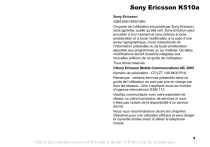
Lien public mis à jour
Le lien public vers votre chat a été mis à jour.